BRUKERMANUAL MFC-5490CN. Version 0 NOR
|
|
|
- Esben Simensen
- 7 år siden
- Visninger:
Transkript
1 BRUKERMANUAL MFC-5490CN Version 0 NOR
2 Hvis du trenger å kontakte kundeservice Vennligst fyll ut følgende informasjon for fremtidig referanse: Modellnummer: MFC-5490CN Serienummer: 1 Kjøpsdato: Forhandler: 1 Serienummeret er plassert på baksiden av enheten. Ta vare på denne brukermanualen sammen med kjøpskvitteringen, som et bevis på kjøpet, i tilfelle tyveri, brann eller garantiservice. Registrer produktet ditt på nettet på adressen: Ved å registrere produktet ditt hos Brother, vil du bli registrert som den originale eieren av dette produktet. Registreringen hos Brother: kan fungere som en bekreftelse på kjøpsdatoen for ditt produkt, i tilfelle du mister kvitteringen; og kan hjelpe deg med et forsikringskrav hvis du mister produktet og tapet er dekket av forsikringen Brother Industries, Ltd.
3 Informasjon om garanti og erklæring vedrørende kompilering og utgivelse DETTE APPARATET ER KONSTRUERT FOR BRUK MED EN TOLEDER ANALOG TELELINJE I DET OFFENTLIGE TELENETTET OG MED TILKOBLING OVER EGNET KONTAKT. INFORMASJON OM GARANTI Brother informerer herved om at dette produktet ikke nødvendigvis vil fungere korrekt i et annet land enn der det opprinnelig ble kjøpt, og gir ikke noen som helst garanti i tilfelle dette produktet brukes i offentlige telekommunikasjonslinjer i et annet land. Erklæring vedrørende kompilering og utgivelse Denne manualen er kompilert og utgitt under overoppsyn av Brother Industries Ltd., og inneholder alle de nyeste produktbeskrivelser og spesifikasjoner. Innholdet i denne manualen og spesifikasjonene for dette produktet kan endres uten varsel. Brother forbeholder seg retten til å gjøre endringer uten varsel i spesifikasjonene og materialet heri, og skal ikke kunne holdes ansvarlig for eventuelle skader (inkludert følgeskader) som måtte oppstå på grunnlag av tillit til dette materialet, inkludert, men ikke begrenset til, typografiske og andre feil relatert til publikasjonen. i
4 EC Konformitetserklæring i henhold til R & TTEdirektivet ii
5 EC Konformitetserklæring i henhold til R & TTE-direktivet Produsent Brother Industries, Ltd. 15-1, Naeshiro-cho, Mizuho-ku, Nagoya , Japan Anlegg Brother Industries (Shen Zhen) Ltd. G , Bao Chang Li Bonded Transportation Industrial Park, Bao Long Industrial Estate, Longgang, Shenzhen, Kina Erklærer herved at: Produktbeskrivelse : Faksmaskin Modellnavn : MFC-5490CN er i samsvar med bestemmelsene i R & TTE-direktivet (1999/5/EC), og vi erklærer enighet med følgende standarder: Gjeldende standarder: Harmonisert: Sikkerhet EN : A11: 2004 EMC EN55022: 2006 Klasse B EN55024: A1: A2: 2003 EN : 2006 EN : A1: A2: 2005 År da CE-merking først ble gitt: 2008 Utstedt av : Brother Industries, Ltd. Dato : 21. april 2008 Sted : Nagoya, Japan iii
6 Innholdsfortegnelse Avsnitt I Generelt 1 Generell informasjon 2 Bruke dokumentasjonen...2 Symboler og konvensjoner som brukes i dokumentasjonen...2 Åpne programvarehåndboken og Brukerhåndbok for nettverket...2 Vise dokumentasjonen...3 Tilgang til Brother kundestøtte (for Windows )...5 Kontrollpanel, oversikt Legge i papir og dokumenter 8 Legge i papir og andre utskriftsmedier...8 Legge i konvolutter og postkort...10 Fjerne små utskrifter fra maskinen...11 Utskriftsområde...12 Papir og utskriftsmedia som kan brukes...13 Anbefalte utskriftsmedia...13 Håndtere og bruke vanlige utskriftsmedia...13 Velge riktig utskriftsmedium...15 Legge i dokumenter...17 Bruke dokumentmateren...17 Bruke skannerglassplaten...18 Skannbart område Hovedoppsett 20 Strømsparingsmodus...20 Stille maskinen i strømsparingsmodus...20 Stille maskinen tilbake fra strømsparingsmodus...20 Strømsparingsinnstillinger...20 Modus timer...21 Papirinnstillinger...21 Papirtype...21 Papirstørrelse...21 Voluminnstillinger...22 Ringevolum...22 Pipevolum...22 Høyttalervolum...22 Automatisk skifting mellom sommertid/vintertid...23 Display (LCD)...23 Display-kontrast...23 Hvilemodus...23 iv
7 4 Sikkerhetsfunksjoner 24 Sendelås...24 Angi og endre passordet for sendelås...24 Slå sendelås på/av...25 Avsnitt II Faks 5 Sende en faks 28 Gå inn i faksmodus...28 Sende faks fra dokumentmateren (ADF)...28 Fakse fra skannerglassplaten...28 Fakse dokumenter i Letter-størrelse fra skannerglassplaten...29 Farge fakssending...29 Avbryte en faks som er i gang...29 Gruppesending (kun svart-hvitt)...29 Avbryte en gruppesending som er i gang...30 Andre typer sending...30 Sende fakser med mange innstillinger...30 Kontrast...31 Endre faksoppløsning...31 Dobbelt tilgang (kun svart-hvitt)...32 Sending i sanntid...32 Oversjøisk modus...32 Utsatt sending (kun svart-hvit)...33 Utsatt satsvis sending (kun svart-hvit)...33 Kontrollere og avbryte ventende jobber...33 Sende en faks manuelt...34 Minnet er fullt (melding) Motta faks 35 Mottaksmoduser...35 Velge riktig mottaksmodus...35 Bruke mottaksmoduser...36 Kun faks...36 Faks/Tel...36 Manuell...36 Ekstern TAD...36 Mottaksmodusinnstillinger...36 Utsatt svar...36 F/T-ringetid (kun faks/tel-modus)...37 Faksdeteksjon...37 Ekstra mottaksfunksjoner...38 Skrive ut en forminsket innkommende faks...38 Mottak ved Tom for papir...38 Skrive ut en faks fra minnet...38 v
8 7 Telefon og eksterne enheter 39 Talefunksjoner...39 Faks/Tel-modus...39 Faks/Tel-modus i strømsparingsmodus...39 Telefontjenester...39 Stille inn telefonlinjetype...39 Anrops-ID...40 Koble til en ekstern telefonsvarer (TAD)...41 Tilkoblinger...42 Spille inn en utgående beskjed (OGM) på en ekstern telefonsvarer...42 Flerlinjetilkoblinger (hussentral)...42 Eksterne apparater og biapparater...43 Koble til en ekstern telefon eller et biapparat...43 Drift fra biapparater...43 Bruke en trådløs ekstern telefon...43 Bruke fjernkodene Slå telefonnumre og lagre nummer 45 Slik slår du nummeret...45 Manuell oppringning...45 Direktevalg Slå telefonnumre...45 Hurtigvalg...45 Søk...45 Ny faksoppringing...46 Lagre numre...46 Lagre en pause...46 Lagre direktevalgnumre...46 Lagre hurtigvalgnumre...47 Endre direktevalg eller hurtigvalgnavn eller -numre...47 Legge til grupper for gruppesending...48 Kombinere direktevalgnumre Fjernalternativer for faks (kun svart-hvitt) 49 Faksvideresending...49 Fakslagring...50 PC-Faks mottak...50 Slik endrer du destinasjonsdatamaskinen...51 Slå av fjernalternativer for faks...51 Endre fjernalternativer for faks...52 Fjerninnhenting...52 Angi en fjerntilgangskode...52 Bruke fjerntilgangskoden...53 Eksterne fakskommandoer...54 Hente inn faksmeldinger...55 Endre faksvideresendingsnummeret...55 vi
9 10 Skrive ut rapporter 56 Faksrapporter...56 Sendingsverifiseringsrapport...56 Faksaktivitetsrapport (aktivitetsrapport)...56 Rapporter...57 Slik skriver du ut en rapport Polling 58 Pollingoversikt...58 Pollingmottak...58 Stille inn for å motta polling...58 Oppsett for pollingmottak med sikkerhetskode...58 Oppsett for å motta utsatt polling...59 Sekvensiell polling (kun svart-hvitt)...59 Polling Sende (kun svart-hvitt)...60 Oppsett for Polling Sende...60 Oppsett for funksjonen Polling Sende med sikkerhetskode...60 Avsnitt III Kopi 12 Kopiere 62 Slik kopierer du...62 Aktivere kopieringsmodus...62 Lage en enkeltkopi...62 Lage flere kopier...62 Stanse kopiering...62 Kopitaster...63 Endre kopieringshastighet og kvalitet...63 Forstørre eller forminske bildet som kopieres...64 Kopialternativer...65 Papiralternativer...68 vii
10 Avsnitt IV Direkte fotoutskrift 13 Skrive ut fotografier fra et minnekort eller et USB Flash-minne 70 PhotoCapture Center Bruk...70 Skrive ut fotografier fra et minnekort eller et USB Flash-minne uten PC...70 Skanne til minnekort eller USB Flash-minne uten bruk av PC...70 Bruke PhotoCapture Center fra datamaskinen...70 Bruke et minnekort eller et USB Flash-minne...70 Mappestrukturer på minnekort eller USB Flash-minner...71 Komme i gang...72 Slik skriver du ut fra et minnekort eller et USB Flash-minne...73 Skrive ut indeksen (miniatyrer)...73 Skrive ut bilder...74 DPOF-utskrift...75 PhotoCapture Center utskriftsinnstillinger...76 Utskriftshastighet og kvalitet...76 Papiralternativer...76 Justere fargeforbedringer...77 Beskjæring...78 Utskrift uten kanter...78 Skrive ut dato...78 Skanne til et minnekort eller USB Flash-minne...79 Endre bildekvalitet...80 Endre filformat for svart-hvitt...80 Endre filformat for farge...80 Forstå feilmeldingene Skrive ut fotografier fra et kamera 81 Skrive ut fotografier direkte fra et PictBridge-kamera...81 PictBridge-systemkrav...81 Konfigurere digitalkameraet...81 Skrive ut bilder...82 DPOF-utskrift...82 Skrive ut fotografier direkte fra et digitalt kamera (uten PictBridge)...83 Skrive ut bilder...83 Forstå feilmeldingene...84 Avsnitt V Programvare 15 Programvare- og nettverksfunksjoner 86 viii
11 Avsnitt VI Tillegg A Sikkerhet og juridisk informasjon 88 Velge plassering...88 Bruke maskinen riktig...89 Viktige sikkerhetsinstruksjoner...93 VIKTIG - for din sikkerhet...94 LAN-tilkobling...94 Radioforstyrrelse...94 IT-strømsystem...94 EU-direktiv 2002/96/EC og EN Internasjonal ENERGY STAR samsvarserklæring...95 Lovmessige begrensinger når det gjelder kopiering...96 Varemerker...97 B Feilsøking og regelmessig vedlikehold 98 Feilsøking...98 Hvis du har problemer med maskinen...98 Ringetone detektering Støy på telefonlinjen Feil- og vedlikeholdsmeldinger Sende fakser eller faksaktivitetsrapport Dokumentstopp Skriverstopp eller papirstopp Regelmessig vedlikehold Bytte blekkpatroner Rengjøre maskinen utvendig Rengjøre skannerglassplaten Rengjøre maskinens skriverplate Rengjøre papirhentevalsen Rengjøre skriverhodet Sjekke utskriftskvaliteten Kontrollere innrettingen av papiret Kontrollere blekknivået Maskininformasjon Kontrollere serienummeret Pakke og sende maskinen C Meny og funksjoner 123 Programmering i displayet Menytabell Lagring i minnet Menytaster Menytabell Skrive inn tekst ix
12 D Spesifikasjoner 136 Generelt Utskriftsmedier Faks Kopi PhotoCapture Center PictBridge Skanner Skriver Grensesnitt for datamaskin Krav til datamaskin Forbruksmateriell Nettverk (LAN) E Ordliste 150 F Stikkordliste 154 x
13 Avsnitt I Generelt I Generell informasjon 2 Legge i papir og dokumenter 8 Hovedoppsett 20 Sikkerhetsfunksjoner 24
14 1 Generell informasjon 1 Bruke dokumentasjonen 1 Takk for at du kjøpte en Brother-maskin! Ved å lese dokumentasjonen kan du få mest mulig ut av maskinen. Symboler og konvensjoner som brukes i dokumentasjonen 1 Følgende symboler og konvensjoner er brukt i dokumentasjonen. Åpne programvarehåndboke n og Brukerhåndbok for nettverket 1 Denne brukerhåndboken inneholder ikke all informasjon om maskinen, for eksempel hvordan du bruker skriveren, skanneren, PC-FAX og nettverk. Når du er klar for detaljert informasjon om disse funksjonene, kan du lese Programvarehåndboken og Brukerhåndboken for nettverket som ligger på CD-platen. Fet skrift Kursiv Courier New Fet skrift angir spesifikke knapper på maskinens kontrollpanel eller på displayet. Tekst i kursiv fremhever et viktig punkt eller refererer til et relatert emne. Tekst i skrifttypen Courier New identifiserer meldinger i displayet på maskinen. Advarsel-symbolet forteller deg hvilke forholdsregler du bør ta for å forhindre personskade. Forsiktig-symbolet angir fremgangsmåter du må følge eller ting du må unngå å gjøre, for å hindre skade på maskinen eller andre gjenstander. Elfare-ikoner varsler deg om faren for elektrisk støt. Merknader forteller hva du bør gjøre i en bestemt situasjon, eller gir tips om hvordan handlingen fungerer sammen med andre funksjoner. Uegnet oppsett-ikoner varsler deg om utstyrsenheter og handlinger som ikke er kompatible med maskinen. 2
15 Generell informasjon Vise dokumentasjonen 1 Vise dokumentasjonen (for Windows ) 1 For å vise dokumentasjonen går du til Startmenyen, velger Brother, MFC-XXXX (der XXXX er modellnavnet) fra programgruppen, og velger Brukermanualer i HTML-format. Hvis du ikke har installert programvaren, kan du finne dokumentasjonen ved å gjøre følgende: a Slå på datamaskinen. Sett inn Brother-CD-platen i CD-ROMstasjonen. b Hvis skjermbildet for modellnavn vises, klikker du det aktuelle modellnavnet. c Hvis skjermbildet for språk vises, klikker du ditt språk. CD-platens hovedmeny vises. Merk Hvis dette vinduet ikke vises, bruk Windows Explorer til å kjøre start.exeprogrammet fra rotmappen på Brother CD-ROM-en. d Klikk Dokumentasjon. e Klikk den dokumentasjonen du ønsker å lese. HTML-dokumenter: Programvarehåndboken og Brukerhåndboken for nettverket i HTML-format. Dette formatet anbefales for visning på datamaskinen. PDF-dokumenter: Brukermanual for frittstående bruk, Programvarehåndbok og Brukerhåndbok for nettverket i PDF-format. Dette formatet anbefales for utskrift av håndbøkene. Klikk for å gå til Brother Solutions Center, hvor du kan se eller laste ned PDFdokumentene. (Du må ha Internetttilgang og et leserprogram for PDFfiler.) Slik finner du skannerinstruksjoner 1 Du kan skanne dokumenter på flere måter. Du finner instruksjonene her: Programvarehåndbok Skanning (For Windows 2000 Professional/ Windows XP og Windows Vista ) ControlCenter3 (For Windows 2000 Professional/ Windows XP og Windows Vista ) Nettverksskanning ScanSoft PaperPort 11SE med OCRbruker--manualer Den komplette ScanSoft PaperPort 11SE med OCR-brukermanualer kan hentes fram fra Hjelp-delen i ScanSoft PaperPort 11SE-programmet. 1 3
16 Kapittel 1 Vise dokumentasjonen (for Macintosh ) 1 a Slå på Macintosh -maskinen. Sett Brother-CD-platen inn i CD-ROMstasjonen. Følgende vindu vises: Slik finner du skannerinstruksjoner 1 Du kan skanne dokumenter på flere måter. Du finner instruksjonene her: Programvarehåndbok Skanning (For av Mac OS X eller høyere) ControlCenter2 (For Mac OS X eller nyere) Nettverkskanning (For Mac OS X eller høyere) Presto! PageManager brukermanual b Dobbeltklikk på Documentation-ikonet. c Dobbeltklikk på din språkmappe. d Dobbeltklikk top.html for å se Programvarehåndboken og Brukerhåndbok for nettverket i HTML-format. Instruksjoner for å skanne direkte fra Presto! PageManager. Den komplette Presto! PageManager brukermanualen kan hentes fram fra Hjelp-delen i Presto! PageManager -programmet. e Klikk dokumentasjonen du vil lese. Programvarehåndbok Brukerhåndbok for nettverket 4
17 Generell informasjon Tilgang til Brother kundestøtte (for Windows ) 1 1 Her finner du all kontaktinformasjonen du behøver, som for eksempel kundestøtte for Internett (Brother Solutions Center). Klikk Brother kundestøtte i hovedmenyen. Følgende skjermbilde vises: Du åpner vår hjemmeside ( ved å klikke på Brothers hjemmeside. Klikk Brother Solutions Center for å få tilgang til de siste nyhetene og informasjon om produktstøtte ( Du kan gå til vår hjemmeside for originale Brother-rekvisita ( ved å klikke på Rekvisitainformasjon. For å få tilgang til Brother CreativeCenter ( med gratis fotoprosjekter og nedlastinger, klikk Brother CreativeCenter. Klikk Tilbake for å gå tilbake til hovedmenyen, eller klikk Avslutt dersom du ønsker å avslutte. 5
18 Kapittel 1 Kontrollpanel, oversikt /10 11:53 Opl:Standar 1 1 Faks- og telefontaster: Redial/Pause Slår det sist ringte nummeret på nytt. Brukes også til å legge inn en pause når du programmerer hurtignumrene. Tel/R Denne tasten brukes når du ønsker å snakke i telefonen etter å ha løftet av røret på en ekstern telefon i F/T-ringemodus når den ringer med doble ringetoner. Du kan også bruke denne tasten til å få tilgang til bylinje, eller til å overføre en samtale til et annet internnummer når maskinen er koblet til en hussentral. Resolution Lar deg midlertidig endre oppløsningen ved sending av faks. 2 Kopitaster (midlertidige innstillinger): Enlarge/Reduce Lar deg midlertidig forstørre eller forminske kopier i henhold til det forholdet du velger. Quality Lar deg midlertidig endre kvalitetsinnstillingen. Options Lar deg midlertidig endre flere kopieringsinnstillinger i kopieringsmodus. 3 Talltastatur Disse tastene brukes til å slå telefon- og faksnumre og som et tastatur for inntasting av informasjon til maskinen. 4 Modustaster: Fax Gir deg tilgang til faksmodus. Scan Gir deg tilgang til skannemodus. Copy Gir deg tilgang til kopieringsmodus. Photo Capture Gir deg tilgang til PhotoCapture Center. 5 Menytaster: Menu Gir deg tilgang til hovedmenyen for å programmere maskinen. Telefonliste tast Lar deg lagre, finne og ringe telefonnumre som er lagret i minnet. 6
19 Generell informasjon /10 11:53 Fax Opl:Standard Volumtaster d c 4 5 Du kan trykke disse tastene når maskinen er inaktiv for å justere ringevolumet. d Trykk denne tasten for å bla bakover til et menyvalg. a eller b Trykk for å bla gjennom menyene og alternativene. Clear/Back Trykk for å slette tegn eller for å gå tilbake til forrige menynivå. OK Lar deg velge en innstilling. 6 Starttaster: Colour Start Brukes til å starte sending av fakser eller kopiering i fullfarge. Lar deg dessuten starte en skanneoperasjon (i farge eller svart-hvitt, avhengig av skanneinnstillingen i programmet ControlCenter). Mono Start Brukes til å starte sending av fakser eller kopiering i svart-hvitt. Lar deg dessuten starte en skanneoperasjon (i farge eller svart-hvitt, avhengig av skanneinnstillingen i programmet ControlCenter). 7 Power Save Brukes til å sette maskinen i strømsparingsmodus. 8 Stop/Exit Stopper en handling eller avslutter en meny. 9 Ink Management Brukes til å rengjøre skrivehodene, sjekke utskriftskvaliteten og kontrollere blekknivået. 10 Display (LCD) Meldinger i displayet hjelper deg å programmere og bruke maskinen. 11 Direktevalgstaster Disse tre tastene gir deg direkte tilgang til seks lagrede numre. Shift Gir deg tilgang til direktevalgnumrene 4 til 6 når den holdes nede. 6 7
20 2 Legge i papir og dokumenter 2 Legge i papir og andre utskriftsmedier 2 a Hvis papirstøtteklaffen er åpen, må du lukke denne, og deretter lukke papirstøtten. Trekk papirmagasinet helt ut av maskinen. c Med begge hendene trykker du ned og skyver papirsideførerne (1) og deretter papirlengdeføreren (2) slik at de passer til papirstørrelsen. Kontroller at trekantene (3) på papirsideførerne (1) og papirlengdeføreren (2) er på linje med merket for papirformatet du bruker. 1 3 b Løft opp utgangspapirdekslet (1)
21 Legge i papir og dokumenter Merk For å bruke papir i Legal-format trykker og holder du inne den universale utløserknappen (1) når du skyver ut fronten av papirmagasinet. e Legg papiret forsiktig i papirmagasinet med utskriftssiden ned og den øvre kanten først. Kontroller at papiret ligger flatt i papirmagasinet. 2 1 d Luft papirbunken godt for å unngå papirstopp og feilinnmating. f Juster papirsideførerne (1) forsiktig med begge hender slik at de passer til papiret. Sørg for at papirsideførerne berører sidene til papiret. 1 Merk Du må alltid passe på at papiret ikke er krøllete. Merk Vær forsiktig slik at du ikke skyver papiret for langt inn; det kan føre til at det løftes bak i magasinet og gir mateproblemer. 9
22 Kapittel 2 g Lukk utgangspapirdekslet. Kontroller at papiret ligger flatt i papirmagasinet og under merket for maks papirmengde (1). Legge i konvolutter og postkort 2 Om konvolutter 2 1 Bruk konvolutter som veier fra 80 til 95 g/m 2. For enkelte konvolutter må det angis marginnstillinger i programmet. Husk å ta en testutskrift før du skriver ut mange konvolutter. FORSIKTIG h Forsiktig trykk papirmagasinet godt tilbake i maskinen. Ikke bruk noen av følgende konvoluttyper, da det vil gi innmatingsproblemer: som har en posete utforming. som er preget (har hevet skrift). som har binders eller stifter. som er forhåndstrykt på innsiden. Lim 2 Dobbel klaff 2 i Mens du holder papirmagasinet på plass, trekker du ut papirstøtten (1) inntil den klikker og bretter ut papirstøtteklaffen (2). Enkelte ganger kan du oppleve papirmatingsproblemer som følge av tykkelse, format og formen på klaffen på konvoluttene du bruker. 2 1 Merk Ikke bruk papirstøtteklaffen for papir i Legal-format. 10
23 Legge i papir og dokumenter Hvordan legge inn konvolutter og postkort 2 a Før du legger i konvolutter, må du trykke sammen hjørnene og sidene på konvoluttene eller postkortene slik at de ligger så flatt som mulig. Merk Hvis konvoluttene eller postkortene mates inn "dobbelt", må du legge inn én konvolutt eller ett postkort om gangen i papirmagasinet. Hvis du har problemer når du skriver ut på konvolutter, forsøker du følgende: 2 a Forsikre deg om at klaffen enten er på siden av konvolutten eller i bakkant av konvolutten når du tar utskrift. b Juster størrelsen og margen i programmet. 2 b Legg konvolutter eller postkort i papirmagasinet med adressesiden ned og forkanten inn først som vist i illustrasjonen. Trykk ned og skyv papirsideførerne (1) og papirlengdeførerne (2) slik at de er tilpasset konvoluttene eller postkortene. 1 2 Fjerne små utskrifter fra maskinen 2 Når maskinen støter ut små papirark på utgangspapirbrettet, kan det være vanskelig å få tak i dem. Forsikre deg om at utskriften er fullført, og trekk deretter ut magasinet helt av maskinen. 11
24 Kapittel 2 Utskriftsområde 2 Utskriftsområdet avhenger av innstillingene i programmet du bruker. Illustrasjonene nedenfor viser hvilke områder på enkeltark og konvolutter det ikke kan skrives på. Maskinen kan skrive i de skraverte områdene på enkeltark når funksjonen Utskrift uten kanter er tilgjengelig og slått på. (Se Utskrift for Windows eller Skrive ut og fakse for Macintosh i Programvarehåndboken på CD-en.) Enkeltark Konvolutter Øverst (1) Nederst (2) Venstre (3) Høyre (4) Enkeltark 3 mm 3 mm 3 mm 3 mm Konvolutter 12 mm 24 mm 3 mm 3 mm Merk Funksjonen Uten kanter er ikke tilgjengelig for konvolutter. 12
25 Legge i papir og dokumenter Papir og utskriftsmedia som kan brukes 2 Utskriftskvaliteten kan påvirkes av typen papir du bruker i maskinen. Du skal alltid stille inn papirtypen slik at den stemmer med papiret du har lagt i, for å få best mulig utskriftskvalitet med de innstillingene du har valgt. Du kan bruke vanlig papir, blekkskriverpapir (bestrøket papir), glanset papir, transparenter eller konvolutter. Vi anbefaler at du tester ulike typer papir før du kjøper inn store kvanta. Bruk av Brother-papir gir de beste resultatene. Når du skriver ut på blekkskriverpapir (bestrøket papir), transparenter og fotopapir, må du passe på å velge riktig utskriftsmedia i kategorien Grunnleggende i skriverdriveren eller i menyen Innstilling for papirtype. (Se Papirtype på side 21.) Når du skriver ut på Brother fotopapir, skal du legge inn et ekstra ark med dette samme fotopapiret i papirmagasinet. Papirpakken inneholder ett ekstra ark til dette formålet Når du bruker transparenter eller fotopapir, må du umiddelbart fjerne hvert enkelt ark for å unngå flekker eller papirstopp. Unngå å ta på trykksverten på utskriften rett etter at den er skrevet ut. Overflaten er kanskje ikke tørket, og den kan smitte av på fingrene dine. Anbefalte utskriftsmedia 2 For best utskriftskvalitet anbefaler vi at du benytter Brother-papir. (Se tabellen under.) Hvis Brother-papir ikke er tilgjengelig i ditt land, anbefaler vi at du tester forskjellige papirtyper før du går til anskaffelse av store kvanta. Vi anbefaler at du benytter 3M Transparency Film når du skriver ut på transparenter. Brother-papir Papirtype Artikkel A4 Normal BP60PA A4 Glanset foto BP71GA4 A4 Inkjet (Matte) BP60MA cm glanset papir BP71GP Håndtere og bruke vanlige utskriftsmedia 2 Oppbevar papir i originalemballasjen, og hold den forseglet. La papiret ligge flatt og beskyttet mot fuktighet, direkte sollys og varme. Unngå å berøre den blanke (bestrøkne) siden på fotopapiret. Legg i fotopapir med den blanke siden vendt ned. Ikke berør noen av sidene på transparenter fordi disse lett trekker til seg vann og svette, som kan forringe utskriftskvaliteten. Transparenter som er laget for laserskrivere/kopimaskiner, kan sette flekker på det neste dokumentet. Bruk kun transparenter som er anbefalt for blekkskrivere. Du kan kun skrive ut på begge sidene av papiret med PC-utskrift. (Se Utskrift for Windows i programvarehåndboken på CD-platen.) 2 13
26 Kapittel 2 Feil oppsett Følgende papirtyper må IKKE brukes: Skadet, krøllet eller skrukket papir eller papir med ujevn fasong mm eller lengre Papir som er svært blankt eller sterkt teksturert Papir som ikke kan stables jevnt Papir med korte fibrer Papirkapasitet i utgangspapirbrettet 2 Inntil 50 ark med 80 g/m 2 A4- eller 20 lb Letter-papir. Transparenter og fotopapir må tas ut av utgangspapirbrettet ett ark om gangen for å unngå flekker. 14
27 Legge i papir og dokumenter Velge riktig utskriftsmedium 2 Papirtype og format for hver funksjon 2 Papirtype Papirformat Bruk Faks Kopi Photo Capture Enkeltark Letter 215,9 279,4 mm (8 1/2 11 tommer) Ja Ja Ja Ja A mm (8,3 11,7 tommer) Ja Ja Ja Ja Legal 215,9 355,6 mm (8 1/2 14 tommer) Ja Ja Ja Executive mm (7 1/4 10 1/2 tommer) Ja JIS B mm (7,2 10,1 tommer) Ja A mm (5,8 8,3 tommer) Ja Ja A mm (4,1 5,8 tommer) Ja Kort Foto cm (4 6 tommer) Ja Ja Ja Foto 2L cm (5 7 tommer) Ja Ja Indekskort mm (5 8 tommer) Ja Postkort mm (3,9 5,8 tommer) Ja Postkort 2 (doble) mm (5,8 7,9 tommer) Ja Konvolutter C5 Konvolutt mm (6,4 9 tommer) Ja DL Konvolutt mm (4,3 8,7 tommer) Ja COM mm (4 1/8 9 1/2 tommer) Ja Monarch mm (3 7/8 7 1/2 tommer) Ja JE4 Konvolutt mm (4,1 9,3 tommer) Ja Transparenter Letter mm (8 1/2 11 tommer) Ja Ja A mm (8,3 11,7 tommer) Ja Ja Utskrift 2 15
28 Kapittel 2 Papirvekt, tykkelse og kapasitet 2 Papirtype Vekt Tykkelse Antall ark Enkeltark Vanlig papir 64 til 120 g/m 2 0,08 til 0,15 mm Blk.skr.papir 64 til 200 g/m 2 0,08 til 0,25 mm 20 Glanset papir Opptil 220 g/m 2 Opptil 0,25 mm 20 2 Kort Fotokort Opptil 220 g/m 2 Opptil 0,25 mm 20 2 Indekskort Opptil 120 g/m 2 Opptil 0,15 mm 30 Postkort Opptil 200 g/m 2 Opptil 0,25 mm 30 Konvolutter 75 til 95 g/m 2 Opptil 0,52 mm 10 Transparenter 10 1 Opptil 150 ark med 80 g/m 2 papir. 2 BP71 (260 g/m 2 )-papiret er laget spesielt for Brothers blekkskrivere. 16
29 Legge i papir og dokumenter Legge i dokumenter 2 Du kan sende en faks, kopiere og skanne fra den automatiske dokumentmateren (ADF) eller fra skannerglassplaten. Bruke dokumentmateren 2 Den automatiske dokumentmateren har plass til opptil 50 ark, og mater inn ett ark om gangen. Bruk standard 80 g/m 2 -papir og luft alltid sidene før du plasserer dem i arkmateren. Slik legger du i dokumenter 2 FORSIKTIG IKKE dra i dokumentet mens det mates. IKKE bruk papir som er krøllet, skrukket, brettet eller istykkerrevet, som har stifter eller binders, eller som har vært limt eller tapet. IKKE bruk papp, avispapir eller stoff. 2 Anbefalte omgivelser 2 Temperatur: 20 til 30 C Luftfuktighet: 50 til 70 % Papir: 80 g/m 2 Støttede dokumentstørrelser 2 Påse at dokumenter som er skrevet med blekk, er helt tørre. a Vipp ut dokumentstøtten på den automatiske dokumentmateren (ADF) (1) og klaffen på forlengelsen på dokumentutgangsstøtten (2). 1 2 Lengde: Bredde: 148 til 355,6 mm 148 til 215,9 mm Vekt: 64 til 90 g/m 2 b Luft arkene godt. 17
30 Kapittel 2 c Påse at du legger dokumentene med forsiden opp og øvre kant først i den automatiske dokumentmateren, til du kjenner at de berører materrullen. Bruke skannerglassplaten 2 Du kan bruke skannerglassplaten til å fakse, kopiere eller skanne flere sider i en bok eller én side om gangen. Støttede dokumentstørrelser 2 Lengde: Bredde: Vekt: Opptil 297 mm Opptil 215,9 mm Opptil 2 kg Slik legger du i dokumenter 2 d Juster papirførerne (1) slik at de tilpasses bredden på dokumentene. 1 Merk Dokumentmateren må være tom når du skal bruke skannerglassplaten. a Åpne dokumentdekselet. b Bruk anleggskanten på venstre side som hjelp til å plassere dokumentet med forsiden ned midt på skannerglassplaten. FORSIKTIG IKKE legg tykke dokumenter på skannerglassplaten. Hvis du gjør det, kan det oppstå dokumentstopp i den automatiske dokumentmateren. 18
31 Legge i papir og dokumenter c Lukk dokumentdekselet. FORSIKTIG Hvis du skanner en bok eller et tykt dokument, må du IKKE slå dekselet hardt igjen eller trykke det ned. 2 Skannbart område 2 Skanneområdet avhenger av innstillingene i programmet du bruker. Figuren under viser områder som ikke skannes Bruk Dokument størrelse Øverst (1) Nederst (2) Venstre (3) Høyre (4) Faks Letter 3 mm 4 mm A4 3 mm (skannerglass) 3mm (ADF) 1mm Kopi Skanne Alle papirformat Alle papirformat 3mm 3mm 3mm 3mm 19
32 3 Hovedoppsett 3 Strømsparingsmodus 3 For å opprettholde god utskriftskvalitet, forlenge skriverhodets levetid og gi lengst blekkpatronbruk, bør du sørge for at maskinen er koblet til strømmen hele tiden. Du kan sette maskinen i strømsparingsmodus ved å trykke tasten Power Save. Du kan fremdeles motta telefonsamtaler i strømsparingsmodus. For mer informasjon om hvordan du mottar fakser i strømsparingsmodus, se tabellen på side 20. Hvis du vil utføre andre handlinger, må du ta maskinen ut av strømsparingsmodus. Merk Hvis du har tilkoblet en ekstern telefon eller en telefonsvarer, vil disse alltid være tilgjengelige. Stille maskinen i strømsparingsmodus 3 a Trykk og hold nede Power Save-tasten. Displayet viser Avslutter. Displayet er på noen sekunder før det slår seg av. Stille maskinen tilbake fra strømsparingsmodus 3 a Trykk Power Save-tasten. Merk Selv om du har satt maskinen i strømsparingsmodus, vil den rengjøre skrivehodet med jevne mellomrom for å opprettholde utskriftskvaliteten. Du kan tilpasse strømsparingsmodus slik at ingen av funksjonene på maskinen er tilgjengelige, bortsett fra automatisk rengjøring av skrivehodet. (Se Strømsparingsinnstillinger på side 20.) Strømsparingsinnstillinger 3 Du kan tilpasse maskinens Power Save-tast. Standardmodus er Fax mottak:på. Maskinen kan motta fakser eller anrop selv om den er satt i strømsparingsmodus. Hvis du ikke vil at maskinen skal motta fakser eller anrop, endrer du denne innstillingen til Fax mottak:av. (Se Strømsparingsmodus på side 20.) a Trykk på Menu, 1, 6. b Trykk a eller b for å velge Fax mottak:på eller Fax mottak:av. c Trykk Stop/Exit. På/avinnstilling Fax mottak: På 1 (standardinnstilling) Fax mottak: Av Mottaksmodus Tilgjengelige funksjoner Kun fax Faksmottak Ext.Tel/ Faksdeteksjon Svarer Utsatt faks 3 Manuell Fax/Tel 2 Faksvideresending 3 Fakslagring 3 PC Faks-mottak 3 Fjerninnhenting 3 Faksdeteksjon Utsatt faks 3 Ingen av funksjonene på maskinen vil være tilgjengelige, bortsett fra rengjøring av skrivehodet. 1 Du kan ikke motta en faks med Mono Start eller Colour Start. 2 Du kan ikke motta fakser automatisk, selv om du har satt mottaksmodus på Fax/Tel. 3 Still inn før maskinen slås av. 20
33 Hovedoppsett Modus timer 3 Maskinen har fire taster for midlertidig modusvalg på kontrollpanelet: Fax, Scan, Copy og Photo Capture. Du kan endre tiden som maskinen skal vente etter siste skanne-, kopierings- eller PhotoCapture-jobb innen den går tilbake til faksmodus. Hvis du velger Av, beholder maskinen den modusen du brukte sist. a Trykk på Menu, 1, 1. b Trykk a eller b for å velge 0 Sek, 30 Sek, 1 Min, 2 Min, 5 Min eller Av. c Trykk Stop/Exit. Papirinnstillinger 3 Papirtype 3 Still inn maskinen for den papirtypen du bruker for å oppnå best mulig utskriftskvalitet. a Trykk på Menu, 1, 2. b Trykk på a eller b for å velge Vanlig papir, Blk. skr. papir, Brother BP71, Annet glanset eller Transp. c Trykk Stop/Exit. Merk Maskinen støter ut utskrevne ark med forsiden opp til papirmagasinet foran på maskinen. Når du bruker transparenter eller glanset papir, må du umiddelbart fjerne hvert enkelt ark for å unngå flekker eller papirstopp. 3 Papirstørrelse 3 Du kan bruke fem ulike papirformater til kopiering: Letter, Legal, A4, A5 og cm, og tre formater til å skrive ut fakser: Letter, Legal og A4. Når du legger i en ny papirstørrelse i maskinen, må du samtidig endre innstillingen for papirstørrelse, slik at maskinen kan tilpasse en innkommende faks til siden. a Trykk Menu, 1, 3. b Trykk på a eller b for å velge Letter, Legal, A4, A5 eller 10x15cm. c Trykk Stop/Exit. 21
34 Kapittel 3 Voluminnstillinger 3 Ringevolum 3 Du kan velge område for ringevolumnivåer, fra Høy til Av. Når maskinen er inaktiv, trykker du d eller c for å justere volumet. Displayet viser valgt innstilling, og hvert tastetrykk endrer volumet til neste innstilling. Maskinen lagrer den nye innstillingen til du endrer den igjen. Du kan også endre volumet med menyen, ved å følge anvisningene nedenfor: Pipevolum 3 Når pipetonen er aktivert, gir maskinen et signal hver gang du trykker en tast eller gjør en feil, samt etter avsluttet fakssending eller - mottak. Du kan velge område for volumnivåer, fra Høy til Av. a Trykk Menu, 1, 4, 2. b Trykk a eller b for å velge Lav, Med, Høy eller Av. c Trykk Stop/Exit. Stille inn ringevolumet fra menyen 3 a Trykk Menu, 1, 4, 1. b Trykk a eller b for å velge Lav, Med, Høy eller Av. c Trykk Stop/Exit. Høyttalervolum 3 Du kan velge område for høyttalervolumnivåer, fra Høy til Av. a Trykk Menu, 1, 4, 3. b Trykk a eller b for å velge Lav, Med, Høy eller Av. c Trykk Stop/Exit. 22
35 Hovedoppsett Automatisk skifting mellom sommertid/vintertid 3 Du kan stille inn maskinen slik at den automatisk skifter mellom sommertid/vintertid. Den vil automatisk stilles én time fremover om våren og én time bakover om høsten. Kontroller at du har angitt riktig dato og klokkeslett i Dato og klokke-innstillingen. a Trykk Menu, 1, 5. b Trykk a eller b for å velge På eller Av. c Trykk Stop/Exit. Hvilemodus 3 Du kan velge hvor lenge maskinen må være inaktiv (fra 1 til 60 minutter) før den går i hvilemodus. Timeren vil starte på nytt dersom aktiviteter blir utført på maskinen. a Trykk Menu, 1, 8. b Trykk a eller b for å velge 1 Min, 2 Min, 3 Min, 5 Min, 10 Min, 30 Min eller 60 Min, som er tiden maskinen må være inaktiv før den går i hvilemodus. c Trykk Stop/Exit. 3 Display (LCD) 3 Display-kontrast 3 Du kan justere displayets kontrast for å få et skarpere og mer fargesterkt bilde. Hvis du har problemer med å lese det som står i displayet, kan du prøve å endre kontrastinnstillingen. a Trykk Menu, 1, 7. b Trykk a eller b for å velge Lys eller Mørk. c Trykk Stop/Exit. 23
36 4 Sikkerhetsfunksjoner 4 Sendelås 4 Med sendelåsen kan du hindre uautorisert tilgang til maskinen. Når sendelåsen er på, er følgende funksjoner tilgjengelige: Motta fakser Videresending av fakser (hvis videresending allerede var slått på) Fjerninnhenting (hvis fjerninnhenting allerede er på) PC-Faks-mottak (hvis PC-Faks-mottak allerede er på) Når sendelåsen er på, er følgende funksjoner IKKE tilgjengelige: Sende fakser Kopifunksjon PC-utskrift Skanning PhotoCapture Betjening fra kontrollpanelet Merk Hvis du glemmer passordet for sendelåsen, må du kontakte Brotherforhandleren for hjelp. Angi og endre passordet for sendelås 4 Merk Hvis du allerede har angitt passordet, trenger du ikke å angi det på nytt. Sette opp passordet 4 a Trykk Menu, 2, 0, 1. b Tast inn et firesifret tall for passordet. c Når displayet viser Bekreft:, angir du passordet på nytt. d Trykk Stop/Exit. Endre passordet 4 a Trykk Menu, 2, 0, 1. b Trykk a eller b for å velge Sett passord. c Tast inn et firesifret tall for det gjeldende passordet. d Tast inn et 4-sifret tall som nytt passord. e Når displayet viser Bekreft:, angir du passordet på nytt. f Trykk Stop/Exit. 24
37 Sikkerhetsfunksjoner Slå sendelås på/av 4 Slå på sendelåsen 4 a Trykk Menu, 2, 0, 1. b Trykk a eller b for å velge Velg sikkerhet. c Tast inn det registrerte firesifrede passordet. Maskinen settes i frakoblet modus, og displayet viser Sikkerhets modus. 4 Slå av sendelåsen 4 a Trykk Menu. b Tast inn det registrerte firesifrede passordet. Sendelåsen slås av automatisk. Merk Hvis du angir feil passord, viser displayet Feil passord og maskinen forblir i frakoblet modus. Maskinen forblir i minnelåsmodus inntil det registrerte passordet blir angitt. 25
38 26 Kapittel 4
39 Avsnitt II Faks II Sende en faks 28 Motta faks 35 Telefon og eksterne enheter 39 Slå telefonnumre og lagre nummer 45 Fjernalternativer for faks (kun svart-hvitt) 49 Skrive ut rapporter 56 Polling 58
40 5 Sende en faks 5 Gå inn i faksmodus 5 Trykk (Fax) for å aktivere faksmodus. Sende faks fra dokumentmateren (ADF) 5 a Forsikre deg om at du er i faksmodus. b Legg dokumentet i dokumentmateren med forsiden opp. (Se Bruke dokumentmateren på side 17.) c Legg inn faksnummeret med talltastaturet, direktevalg, hurtigvalg eller søk. d Trykk Mono Start eller Colour Start. Maskinen begynner å skanne dokumentet. Merk Trykk Stop/Exit hvis du vil avbryte. Hvis du sender en svart-hvitt-faks når minnet er fullt, vil den bli sendt i sanntid. Fakse fra skannerglassplaten5 Du kan bruke skannerglassplaten til å fakse én side om gangen fra en bok. Dokumentene kan være opptil Letter eller A4 i størrelse. Du kan ikke sende fargefakser med funksjonen for flere sider. Merk Siden du kun kan skanne én side om gangen, er det enklere å bruke den automatiske dokumentmateren hvis du sender et dokument med flere sider. a Forsikre deg om at du er i faksmodus. b Legg dokumentet på skannerglassplaten. c Legg inn faksnummeret med talltastaturet, direktevalg, hurtigvalg eller søk. d Trykk Mono Start eller Colour Start. Hvis du trykker Mono Start, begynner maskinen å skanne den første siden. Gå til trinn e. Maskinen begynner å sende dokumentet når du trykker på Colour Start. e Gjør ett av følgende: Hvis du vil sende én enkelt side, trykker du 2 for å velge NEI(Ring) (eller trykk Mono Start på nytt). Maskinen begynner å sende dokumentet. Hvis du vil sende flere sider, trykker du 1 for å velge JA, og gå til trinn f. f Legg neste side på skannerglassplaten. Maskinen begynner å skanne siden. (Gjenta trinnene e og f for hver av de neste sidene.) 28
41 Sende en faks Fakse dokumenter i Letterstørrelse fra skannerglassplaten 5 Når dokumentet har Letter-størrelse, må du angi skannestørrelse til Letter. Ellers vil siden på faksen mangle. a Forsikre deg om at du er i faksmodus. b Trykk Menu, 2, 2, 0. c Trykk a eller b for å velge Letter. d Trykk Stop/Exit. Farge fakssending 5 Maskinen kan sende en farge faks til maskiner som støtter denne funksjonen. Fargefakser kan ikke lagres i minnet. Når du sender en fargefaks, vil maskinen sende den i sanntid (selv om Sendetid er satt til Av). Avbryte en faks som er i gang5 Hvis du vil avbryte en faks mens maskinen skanner, ringer eller sender, trykker du Stop/Exit. Gruppesending (kun svart-hvitt) 5 Gruppesending vil si at den samme faksmeldingen automatisk sendes til flere enn ett faksnummer. Du kan inkludere grupper, hurtigvalgnumre og opptil 50 manuelt utgående numre i den samme gruppesendingen. Når gruppesendingen er fullført, skrives det ut en gruppesendingsrapport. a Forsikre deg om at du er i faksmodus. b Legg i dokumentet. c Skriv inn et nummer. Du kan bruke direktevalg, hurtigvalg, en gruppe eller et nummer som er slått manuelt med talltastaturet. d Repeter c til du har angitt alle faksnumrene som skal inkluderes i gruppesendingen. e Trykk Mono Start. Merk Hvi du ikke brukte opp noen av numrene for Grupper, kan du gruppesende fakser til så mange som 156 ulike numre. Hvor mye minne du har til rådighet, vil variere avhengig av jobbtypene i minnet og antallet mottakssteder som brukes for gruppesending. Hvis du foretar en gruppesending til det maksimale antallet tilgjengelige numre, vil du ikke kunne bruke funksjonen for dobbel tilgang. Hvis minnet er fullt, trykker du Stop/Exit for å stanse jobben. Hvis det er skannet flere sider, trykker du Mono Start for å sende den delen som er i minnet. 5 29
42 Kapittel 5 Avbryte en gruppesending som er i gang 5 a Trykk på Menu, 2, 5. b Trykk a eller b for å velge gruppesendingens jobbnummer (for eksempel Gruppesend#001). Displayet viser følgende: Gruppesend#001 1.Slett 2.Stopp c Trykk 1 for avbryte gruppesendingen (eller 2 for å avslutte uten å avbryte). d Trykk Stop/Exit. Andre typer sending 5 Sende fakser med mange innstillinger 5 Når du sender en faks, kan du velge en hvilken som helst kombinasjon av innstillingene for oppløsning, kontrast, oversjøisk modus, utsatt sending, pollingoverføring, sanntidsoverføring og skannestørrelse. a Forsikre deg om at du er i faksmodus. b Legg i dokumentet. c Velg en innstilling du vil endre i menyen Oppsett for sending (Menu, 2, 2). d Velg alternativet du vil bruke for innstillingen. e Gjør ett av følgende: Flere Valg 1.Ja 2.Nei Trykk 1 for å endre en annen innstilling. Trykk 2 hvis du er ferdig med å velge innstillinger. f Send faksen på vanlig måte. 30
43 Sende en faks Kontrast 5 Hvis dokumentet er svært lyst eller svært mørkt, kan det være en fordel å justere kontrasten. For de fleste dokumenter kan standardinnstillingen Auto brukes. Denne innstillingen velger automatisk den beste kontrasten for dokumentet. Bruk Lys for å sende et lyst dokument. Bruk Mørk for å sende et mørkt dokument. a Forsikre deg om at du er i faksmodus. b Legg i dokumentet. c Trykk Menu, 2, 2, 1. d Trykk a eller b for å velge Auto, Lys eller Mørk. Merk Selv om du velger Lys eller Mørk, vil maskinen sende faksen med Autoinnstillingen i følgende situasjoner: Når du sender en faks i farger. Når du velger Foto som faksoppløsning. Slik endrer du standard faksoppløsning 5 a Forsikre deg om at du er i faksmodus. b Trykk Menu, 2, 2, 2. c Trykk a eller b for å velge oppløsningen du vil ha. Merk Du kan velge mellom fire ulike oppløsningsinnstillinger for fakser i svarthvitt og to for fakser i farger. Svart-hvitt Standard Fin S.Fin Foto Passer for de fleste maskinskrevne dokumenter. Bra for små skrifttyper. Sender litt langsommere enn standard oppløsning. Bra for små skrifttyper eller illustrasjoner. Sender langsommere enn fin modus. Brukes når dokumentet har ulike grå toner eller er et fotografi. Denne oppløsningen bruker lengst sendetid. 5 Endre faksoppløsning 5 Kvaliteten på en faks kan forbedres ved å endre faksoppløsningen. Oppløsningen kan endres for neste faks eller for alle fakser. Slik endrer du faksoppløsningen for neste faks 5 Farge Standard Fin Passer for de fleste maskinskrevne dokumenter. Brukes når dokumentet er et fotografi. Sendetiden er tregere enn ved standard oppløsning. a Forsikre deg om at du er i faksmodus. b Legg i dokumentet. c Trykk på Resolution og deretter a eller b for å velge oppløsningen. Hvis du bruker S.Fin eller Foto-tasten til å sende en faks, og deretter bruker Colour Start-tasten til å sende en faks, vil maskinen sende faksen med innstillingen Fin. 31
44 Kapittel 5 Dobbelt tilgang (kun svart-hvitt) 5 Selv om maskinen er i ferd med å sende fra minnet, motta fakser eller skrive ut fra datamaskinen, så kan du slå et nummer og begynne å skanne faksen inn i minnet. Displayet viser det nye jobbnummeret og disponibelt minne. Antallet sider du kan skanne inn i minnet, avhenger av dataene som er trykt på sidene. Merk Hvis meldingen Minnet er fullt vises mens du skanner dokumenter, trykk Stop/Exit for å avbryte eller Mono Start for å sende de skannede sidene. Sending i sanntid 5 Når du sender en faks, skanner maskinen dokumentene inn i minnet før den sender dem. Straks telefonlinjen er ledig, begynner maskinen å slå nummeret og sende. Hvis minnet er fullt og du sender en svarthvitt-faks fra dokumentmateren, sender maskinen dokumentet i sanntid (selv om Sendetid er satt til Av). Noen ganger kan det være nødvendig å sende et viktig dokument øyeblikkelig, uten å vente på sending fra minnet. Du kan sette Sendetid til På for alle dokumenter eller Kun neste fax for bare den neste faksen. Merk Hvis sendingen er i sanntid, vil ikke funksjonen for automatisk gjenoppringing virke når du benytter skannerglassplaten. Sende alle fakser i sanntid 5 a Forsikre deg om at du er i faksmodus. b Trykk Menu, 2, 2, 5. Sende oppsett 5.Sendetid c Trykk a eller b for å velge På (eller Av). Sende bare den neste faksen i sanntid5 a Forsikre deg om at du er i faksmodus. b Trykk Menu, 2, 2, 5. c Trykk a eller b for å velge Kun neste fax. d Trykk a eller b for å velge På (eller Av). Oversjøisk modus 5 Hvis du har problemer med å sende en oversjøisk faks på grunn av mulig interferens på telefonlinjen, anbefaler vi at du aktiverer oversjøisk modus. Når du har sendt en faks med denne funksjonen, slås funksjonen av automatisk. a Forsikre deg om at du er i faksmodus. b Legg i dokumentet. c Trykk Menu, 2, 2, 7. d Trykk a eller b for å velge På (eller Av). 32
45 Sende en faks Utsatt sending (kun svart-hvit) 5 I løpet av dagen kan du lagre opptil 50 fakser i minnet for utsendelse innen 24-timer. Disse faksene blir sendt på det tidspunktet du angir i trinn d. a Forsikre deg om at du er i faksmodus. b Legg i dokumentet. c Trykk Menu, 2, 2, 3. Sende oppsett 3.Uts sending d Gjør ett av følgende: Trykk OK for å godta det viste sendetidspunktet. Tast inn klokkeslettet (i 24-timers format) for når du vil at faksen skal sendes. (for eksempel 19:45 for 7:45 om kvelden.) Merk Antallet sider du kan skanne inn i minnet, avhenger av hvor mye data det er skrevet på hver side. Utsatt satsvis sending (kun svart-hvit) 5 Før de utsatte faksene sendes, sparer maskinen deg for penger ved å sortere alle faksene i minnet etter mottakssted og programmert tidspunkt. Alle utsatte fakser som er programmert for sending på samme tid til samme mottaksnummer, blir sendt som én faks for å redusere sendetiden. a Forsikre deg om at du er i faksmodus. b Trykk Menu, 2, 2, 4. c Trykk a eller b for å velge På. d Trykk Stop/Exit. Kontrollere og avbryte ventende jobber 5 Du kan kontrollere hvilke jobber som fremdeles venter på å bli sendt fra minnet, og avbryte en jobb. (Hvis det ikke finnes noen jobber, vises Ingen jobb I Kø på displayet.) a Trykk på Menu, 2, 5. I displayet vises jobber som venter. b Gjør ett av følgende: Trykk a eller b for å bla gjennom jobbene, og velg jobben du vil avbryte. Trykk på OK for å velge en jobb, og trykk deretter på 1 for å avbryte den. Trykk 2 for å avslutte uten å avbryte. c Trykk Stop/Exit når du er ferdig. 5 33
46 Kapittel 5 Sende en faks manuelt 5 Med manuell sending kan du høre summetonen, ringesignalene og faksmottakstonene mens du sender en faks. a Forsikre deg om at du er i faksmodus. b Legg i dokumentet. c Løft av røret på den eksterne telefonen, og vent på summetonen. d Slå faksnummeret. e Når du hører fakstonen, trykker du Mono Start eller Colour Start. Hvis du legger dokumentet på skannerglassplaten, trykk 1 for å sende faksen. 1.Sende 2.Motta f Legg på røret. Minnet er fullt (melding) 5 Hvis meldingen Minnet er fullt vises mens du skanner den første siden av en faks, trykker du Stop/Exit for å avbryte faksen. Hvis meldingen Minnet er fullt vises mens du skanner en påfølgende side, kan du velge om du vil trykke Mono Start eller Colour Start for å sende sidene som er skannet så langt, eller trykke Stop/Exit for å avbryte operasjonen. Merk Hvis du ikke vil slette lagrede fakser for å frigjøre plass i minnet, kan du endre innstillingen for å sende faksen i sanntid. (Se Sending i sanntid på side 32.) 34
47 6 Motta faks 6 Mottaksmoduser 6 Velge riktig mottaksmodus 6 Som standard vil maskinen automatisk motta alle fakser som sendes til den. Bruk diagrammet nedenfor til hjelp for å velge korrekt modus. Du finner mer detaljert informasjon om mottaksmoduser under Bruke mottaksmoduser på side 36 og Mottaksmodusinnstillinger på side 36. Ønsker du å bruke telefonfunksjonen på maskinen din (hvis tilgjengelig), eller en ekstern telefon eller telefonsvarer som er tilkoblet den samme telefonlinjen som maskinen? Ja Nei 6 Bruker du talebeskjedfunksjonen på en ekstern telefonsvarer? Nei Kun fax Vil du at maskinen skal besvare bare faks- og telefonanrop automatisk? Følg instruksjonene nedenfor for å angi en mottaksmodus. Nei Ja Ja Manuell Fax/Tel Ext.Tel/Svarer a Trykk Menu, 0, 1. b Trykk a eller b for å velge Kun fax, Fax/Tel, Ext.Tel/Svarer eller Manuell. c Trykk Stop/Exit. Displayet viser valgt mottaksmodus. 1 12/10 11:53 Fax Opl:Standard 2 1 Gjeldende mottaksmodus Fax: Kun faks 2 Faksoppløsning 35
48 Kapittel 6 Bruke mottaksmoduser 6 Noen mottaksmoduser svarer automatisk (Kun fax og Fax/Tel). Det kan hende du ønsker å endre ringeforsinkelsen før du bruker disse modusene. (Se Utsatt svar på side 36.) Kun faks 6 Kun faksmodus vil automatisk svare på alle anrop. Hvis anropet er en faks, vil maskinen motta den. Ekstern TAD 6 Med ekstern telefonsvarer kan du la en ekstern telefonsvarer besvare innkommende anrop. Innkommende anrop behandles på en av følgende måter: Fakser blir mottatt automatisk. Talebeskjeder blir lagret på den eksterne telefonsvareren. (For mer informasjon, se Koble til en ekstern telefonsvarer (TAD) på side 41.) Mottaksmodusinnstillinger 6 Faks/Tel 6 Med faks/tel-modus kan du styre alle innkommende anrop automatisk ved at de gjenkjennes som faks- eller taleanrop, og håndtere dem på en av følgende måter: Fakser blir mottatt automatisk. Taleanrop starter F/T for å varsle deg om at du må ta røret. F/T-ringelyden er en hurtig dobbeltlyd i maskinen. (Se også F/T-ringetid (kun faks/tel-modus) på side 37 og Utsatt svar på side 36.) Manuell 6 I manuell modus slås alle automatiske svarfunksjoner av. Du kan motta en faks i manuell modus ved å ta av røret på en ekstern telefon. Når du hører fakssignaler (korte, gjentatte pipetoner), trykker du Mono Start eller Colour Start og velger 2.Motta. Du kan også bruke faksdeteksjon funksjonen for å motta fakser ved å løfte av røret på den samme linjen som maskinen er tilkoblet. (Se også Faksdeteksjon på side 37.) Utsatt svar 6 Utsatt svar stiller inn hvor mange ganger maskinen skal ringe før den svarer i Kun fax- eller Fax/Tel-modus. Hvis du har eksterne telefoner eller biapparater på samme linje som maskinen, bør du velge maksimalt antall ringesignaler. (Se Drift fra biapparater på side 43 og Faksdeteksjon på side 37.) a Trykk Menu, 2, 1, 1. b Trykk a eller b for å velge hvor mange ganger det skal ringe før maskinen svarer. Hvis du velger 00, vil ikke linjen ringe i det hele tatt. c Trykk Stop/Exit. 36
BRUKERMANUAL MFC-490CW. Version 0 NOR
 BRUKERMANUAL MFC-490CW Version 0 NOR Hvis du trenger å kontakte kundeservice Vennligst fyll ut følgende informasjon for fremtidig referanse: Modellnummer: MFC-490CW Serienummer: 1 Kjøpsdato: Forhandler:
BRUKERMANUAL MFC-490CW Version 0 NOR Hvis du trenger å kontakte kundeservice Vennligst fyll ut følgende informasjon for fremtidig referanse: Modellnummer: MFC-490CW Serienummer: 1 Kjøpsdato: Forhandler:
BRUKERMANUAL MFC-253CW MFC-255CW MFC-257CW MFC-295CN. Version 0 NOR
 BRUKERMANUAL MFC-253CW MFC-255CW MFC-257CW MFC-295CN Version 0 NOR Hvis du trenger å kontakte kundeservice Vennligst fyll ut følgende informasjon for fremtidig referanse: Model.nummer: MFC-253CW, MFC-255CW,
BRUKERMANUAL MFC-253CW MFC-255CW MFC-257CW MFC-295CN Version 0 NOR Hvis du trenger å kontakte kundeservice Vennligst fyll ut følgende informasjon for fremtidig referanse: Model.nummer: MFC-253CW, MFC-255CW,
BRUKERMANUAL MFC-250C MFC-290C MFC-297C. Version 0 NOR
 BRUKERMANUAL MFC-250C MFC-290C MFC-297C Version 0 NOR Ring kundeservice ved behov Vennligst fyll ut følgende informasjon for fremtidig referanse: Modellnummer: MFC-250C, MFC-290C og MFC-297C (sett ring
BRUKERMANUAL MFC-250C MFC-290C MFC-297C Version 0 NOR Ring kundeservice ved behov Vennligst fyll ut følgende informasjon for fremtidig referanse: Modellnummer: MFC-250C, MFC-290C og MFC-297C (sett ring
BRUKERMANUAL FAX-1355 FAX-1360 FAX-1460
 BRUKERMANUAL FAX-1355 FAX-1360 FAX-1460 Hvis du har behov for å kontakte kundeservice Vennligst fyll ut følgende informasjon for fremtidig referanse: Modellnummer: FAX-1355, FAX-1360 og FAX-1460 (Sett
BRUKERMANUAL FAX-1355 FAX-1360 FAX-1460 Hvis du har behov for å kontakte kundeservice Vennligst fyll ut følgende informasjon for fremtidig referanse: Modellnummer: FAX-1355, FAX-1360 og FAX-1460 (Sett
BRUKERMANUAL MFC-5890CN MFC-5895CW MFC-6490CW. Version 0 NOR
 BRUKERMANUAL MFC-5890CN MFC-5895CW MFC-6490CW Version 0 NOR Hvis du trenger å kontakte kundeservice Vennligst fyll ut følgende informasjon for fremtidig referanse: Modellnummer: MFC-5890CN, MFC-5895CW
BRUKERMANUAL MFC-5890CN MFC-5895CW MFC-6490CW Version 0 NOR Hvis du trenger å kontakte kundeservice Vennligst fyll ut følgende informasjon for fremtidig referanse: Modellnummer: MFC-5890CN, MFC-5895CW
BRUKERMANUAL MFC-465CN
 BRUKERMANUAL MFC-465CN Hvis du trenger å kontakte kundeservice Vennligst fyll ut følgende informasjon for fremtidig referanse: Modellnummer: MFC-465CN Serienummer: 1 Kjøpsdato: Forhandler: 1 Serienummeret
BRUKERMANUAL MFC-465CN Hvis du trenger å kontakte kundeservice Vennligst fyll ut følgende informasjon for fremtidig referanse: Modellnummer: MFC-465CN Serienummer: 1 Kjøpsdato: Forhandler: 1 Serienummeret
GRUNNLEGGENDE BRUKERMANUAL
 GRUNNLEGGENDE BRUKERMANUAL MFC-J650DW MFC-J670DW Version B NOR Hvis du trenger å kontakte kundeservice Vennligst fyll ut følgende informasjon for fremtidig referanse: Modellnummer: MFC-J650DW og MFC-J670DW
GRUNNLEGGENDE BRUKERMANUAL MFC-J650DW MFC-J670DW Version B NOR Hvis du trenger å kontakte kundeservice Vennligst fyll ut følgende informasjon for fremtidig referanse: Modellnummer: MFC-J650DW og MFC-J670DW
GRUNNLEGGENDE BRUKERMANUAL
 GRUNNLEGGENDE BRUKERMANUAL MFC-J615W Version 0 NOR Hvis du trenger å kontakte kundeservice Vennligst fyll ut følgende informasjon for fremtidig referanse: Modellnummer: MFC-J615W Serienummer: 1 Kjøpsdato:
GRUNNLEGGENDE BRUKERMANUAL MFC-J615W Version 0 NOR Hvis du trenger å kontakte kundeservice Vennligst fyll ut følgende informasjon for fremtidig referanse: Modellnummer: MFC-J615W Serienummer: 1 Kjøpsdato:
BRUKERMANUAL MFC-240C. Version A
 BRUKERMANUAL MFC-240C Version A Hvis du har behov for å kontakte kundeservice Vennligst fyll ut følgende informasjon for fremtidig referanse: Modellnummer: MFC-240C Serienummer: 1 Kjøpsdato: Forhandler:
BRUKERMANUAL MFC-240C Version A Hvis du har behov for å kontakte kundeservice Vennligst fyll ut følgende informasjon for fremtidig referanse: Modellnummer: MFC-240C Serienummer: 1 Kjøpsdato: Forhandler:
BRUKERMANUAL MFC-6890CDW. Version 0 NOR
 BRUKERMANUAL MFC-6890CDW Version 0 NOR Hvis du trenger å kontakte kundeservice Vennligst fyll ut følgende informasjon for fremtidig referanse: Modellnummer: MFC-6890CDW Serienummer: 1 Kjøpsdato: Forhandler:
BRUKERMANUAL MFC-6890CDW Version 0 NOR Hvis du trenger å kontakte kundeservice Vennligst fyll ut følgende informasjon for fremtidig referanse: Modellnummer: MFC-6890CDW Serienummer: 1 Kjøpsdato: Forhandler:
Før du kan bruke maskinen, må du sette opp maskinvaren. Les og følg instruksene i denne Hurtigoppsettguiden for korrekt oppsetting.
 FAX-2820 FAX-2920 Før du kan bruke maskinen, må du sette opp maskinvaren. Les og følg instruksene i denne Hurtigoppsettguiden for korrekt oppsetting. Hurtigoppsettguide Sette opp maskinen Oppsettingen
FAX-2820 FAX-2920 Før du kan bruke maskinen, må du sette opp maskinvaren. Les og følg instruksene i denne Hurtigoppsettguiden for korrekt oppsetting. Hurtigoppsettguide Sette opp maskinen Oppsettingen
BRUKERMANUAL MFC-790CW MFC-990CW. Version C NOR
 BRUKERMANUAL MFC-790CW MFC-990CW Version C NOR Hvis du trenger å kontakte kundeservice Vennligst fyll ut følgende informasjon for fremtidig referanse: Modellnummer: MFC-790CW og MFC-990CW (sett en ring
BRUKERMANUAL MFC-790CW MFC-990CW Version C NOR Hvis du trenger å kontakte kundeservice Vennligst fyll ut følgende informasjon for fremtidig referanse: Modellnummer: MFC-790CW og MFC-990CW (sett en ring
AVANSERT BRUKERMANUAL
 AVANSERT BRUKERMANUAL MFC-J615W Version 0 NOR Brukermanualer og informasjon om hvor du finner dem Hvilken håndbok? Hva inneholder den? Hvor finner jeg den? Sikkerhet og juridisk informasjon Hurtigstartguide
AVANSERT BRUKERMANUAL MFC-J615W Version 0 NOR Brukermanualer og informasjon om hvor du finner dem Hvilken håndbok? Hva inneholder den? Hvor finner jeg den? Sikkerhet og juridisk informasjon Hurtigstartguide
GRUNNLEGGENDE BRUKERMANUAL
 GRUNNLEGGENDE BRUKERMANUAL MFC-J5910DW Version 0 NOR Hvis du trenger å kontakte kundeservice Fyll ut følgende informasjon for fremtidig referanse: Modellnummer: MFC-J5910DW Serienummer: 1 Kjøpsdato: Forhandler:
GRUNNLEGGENDE BRUKERMANUAL MFC-J5910DW Version 0 NOR Hvis du trenger å kontakte kundeservice Fyll ut følgende informasjon for fremtidig referanse: Modellnummer: MFC-J5910DW Serienummer: 1 Kjøpsdato: Forhandler:
AVANSERT BRUKERMANUAL
 AVANSERT BRUKERMANUAL MFC-J6510DW MFC-J6710DW Version 0 NOR Brukermanualer og informasjon om hvor du finner dem Hvilken håndbok? Hva inneholder den? Hvor finner jeg den? Sikkerhet og juridisk informasjon
AVANSERT BRUKERMANUAL MFC-J6510DW MFC-J6710DW Version 0 NOR Brukermanualer og informasjon om hvor du finner dem Hvilken håndbok? Hva inneholder den? Hvor finner jeg den? Sikkerhet og juridisk informasjon
GRUNNLEGGENDE BRUKERMANUAL
 GRUNNLEGGENDE BRUKERMANUAL MFC-J625DW Version 0 NOR Hvis du trenger å kontakte kundeservice Fyll ut følgende informasjon for fremtidig referanse: Modellnummer: MFC-J625DW Serienummer: 1 Kjøpsdato: Forhandler:
GRUNNLEGGENDE BRUKERMANUAL MFC-J625DW Version 0 NOR Hvis du trenger å kontakte kundeservice Fyll ut følgende informasjon for fremtidig referanse: Modellnummer: MFC-J625DW Serienummer: 1 Kjøpsdato: Forhandler:
BRUKERMANUAL MFC-820CW
 BRUKERMANUAL MFC-820CW Hvis du har behov for å kontakte kundeservice Vennligst fyll ut følgende informasjon for fremtidig referanse: Modellnummer: MFC-640CW Serienummer: 1 Kjøpsdato: Forhandler: 1 Du finner
BRUKERMANUAL MFC-820CW Hvis du har behov for å kontakte kundeservice Vennligst fyll ut følgende informasjon for fremtidig referanse: Modellnummer: MFC-640CW Serienummer: 1 Kjøpsdato: Forhandler: 1 Du finner
BRUKERMANUAL MFC-440CN MFC-660CN MFC-845CW
 BRUKERMANUAL MFC-440CN MFC-660CN MFC-845CW Hvis du har behov for å kontakte kundeservice Vennligst fyll ut følgende informasjon for fremtidig referanse: Modellnummer: MFC-440CN, MFC-660CN og MFC-845CW
BRUKERMANUAL MFC-440CN MFC-660CN MFC-845CW Hvis du har behov for å kontakte kundeservice Vennligst fyll ut følgende informasjon for fremtidig referanse: Modellnummer: MFC-440CN, MFC-660CN og MFC-845CW
GRUNNLEGGENDE BRUKERMANUAL
 GRUNNLEGGENDE BRUKERMANUAL MFC-J220 MFC-J265W MFC-J40 MFC-J45W Version 0 NOR Hvis du trenger å kontakte kundeservice Vennligst fyll ut følgende informasjon for fremtidig referanse: Modellnummer: MFC-J220,
GRUNNLEGGENDE BRUKERMANUAL MFC-J220 MFC-J265W MFC-J40 MFC-J45W Version 0 NOR Hvis du trenger å kontakte kundeservice Vennligst fyll ut følgende informasjon for fremtidig referanse: Modellnummer: MFC-J220,
GRUNNLEGGENDE BRUKERMANUAL
 GRUNNLEGGENDE BRUKERMANUAL MFC-J430W Version 0 NOR Hvis du trenger å kontakte kundeservice Fyll ut følgende informasjon for fremtidig referanse: Modellnummer: MFC-J430W Serienummer: 1 Kjøpsdato: Forhandler:
GRUNNLEGGENDE BRUKERMANUAL MFC-J430W Version 0 NOR Hvis du trenger å kontakte kundeservice Fyll ut følgende informasjon for fremtidig referanse: Modellnummer: MFC-J430W Serienummer: 1 Kjøpsdato: Forhandler:
Avansert brukermanual
 Avansert brukermanual MFC-J650DW MFC-J870DW DCP-J552DW DCP-J752DW Version 0 NOR Brukermanualer og hvor du finner dem Hvilken håndbok? Hva inneholder den? Hvor finner jeg den? Produktsikkerhetsguide Hurtigstartguide
Avansert brukermanual MFC-J650DW MFC-J870DW DCP-J552DW DCP-J752DW Version 0 NOR Brukermanualer og hvor du finner dem Hvilken håndbok? Hva inneholder den? Hvor finner jeg den? Produktsikkerhetsguide Hurtigstartguide
BRUKERMANUAL MFC-235C MFC-260C
 BRUKERMANUAL MFC-235C MFC-260C Hvis du trenger å ringe kundeservice: Vennligst fyll ut følgende informasjon for fremtidig referanse: Modellnummer: MFC-235C og MFC-260C (sett en ring rundt modellnummeret)
BRUKERMANUAL MFC-235C MFC-260C Hvis du trenger å ringe kundeservice: Vennligst fyll ut følgende informasjon for fremtidig referanse: Modellnummer: MFC-235C og MFC-260C (sett en ring rundt modellnummeret)
BRUKERMANUAL DCP-385C DCP-383C DCP-387C DCP-585CW. Version 0 NOR
 BRUKERMANUAL DCP-385C DCP-383C DCP-387C DCP-585CW Version 0 NOR Hvis du trenger å kontakte kundeservice Vennligst fyll ut følgende informasjon for fremtidig referanse: Modellnummer: DCP-385C, DCP-383C,
BRUKERMANUAL DCP-385C DCP-383C DCP-387C DCP-585CW Version 0 NOR Hvis du trenger å kontakte kundeservice Vennligst fyll ut følgende informasjon for fremtidig referanse: Modellnummer: DCP-385C, DCP-383C,
Avansert brukermanual
 Avansert brukermanual MFC-J4410DW MFC-J4610DW DCP-J4110DW Version 0 NOR Brukerhåndbøker og informasjon om hvor du finner dem Hvilken håndbok? Hva inneholder den? Hvor finner jeg den? Produktsikkerhetsguide
Avansert brukermanual MFC-J4410DW MFC-J4610DW DCP-J4110DW Version 0 NOR Brukerhåndbøker og informasjon om hvor du finner dem Hvilken håndbok? Hva inneholder den? Hvor finner jeg den? Produktsikkerhetsguide
AVANSERT BRUKERMANUAL
 AVANSERT BRUKERMANUAL MFC-9460CDN MFC-9465CDN Ikke alle modeller er tilgjengelige i alle land. Version 0 NOR Brukermanualer og hvor finner jeg den? Hvilken manual? Hva er i den? Hvor er den? Sikkerhet
AVANSERT BRUKERMANUAL MFC-9460CDN MFC-9465CDN Ikke alle modeller er tilgjengelige i alle land. Version 0 NOR Brukermanualer og hvor finner jeg den? Hvilken manual? Hva er i den? Hvor er den? Sikkerhet
SP 1200SF Brukermanual
 SP 1200SF Brukermanual Les nøye gjennom denne håndboken før du benytter dette produktet, og oppbevar håndboken i nærheten av maskinen for fremtidig referanser. For en sikker og korrekt bruk, må du lese
SP 1200SF Brukermanual Les nøye gjennom denne håndboken før du benytter dette produktet, og oppbevar håndboken i nærheten av maskinen for fremtidig referanser. For en sikker og korrekt bruk, må du lese
AVANSERT BRUKERMANUAL
 AVANSERT BRUKERMANUAL MFC-J220 MFC-J265W MFC-J410 MFC-J415W Version 0 NOR Brukermanualer og informasjon om hvor du finner dem Hvilken håndbok? Hva inneholder den? Hvor finner jeg den? Sikkerhet og juridisk
AVANSERT BRUKERMANUAL MFC-J220 MFC-J265W MFC-J410 MFC-J415W Version 0 NOR Brukermanualer og informasjon om hvor du finner dem Hvilken håndbok? Hva inneholder den? Hvor finner jeg den? Sikkerhet og juridisk
AVANSERT BRUKERMANUAL
 AVANSERT BRUKERMANUAL MFC-9970CDW Version 0 NOR Brukermanualer og hvor finner jeg den? Hvilken manual? Hva er i den? Hvor er den? Sikkerhet og juridisk informasjon Hurtigstartguide Grunnleggende brukermanual
AVANSERT BRUKERMANUAL MFC-9970CDW Version 0 NOR Brukermanualer og hvor finner jeg den? Hvilken manual? Hva er i den? Hvor er den? Sikkerhet og juridisk informasjon Hurtigstartguide Grunnleggende brukermanual
AVANSERT BRUKERMANUAL
 AVANSERT BRUKERMANUAL MFC-J625DW DCP-J525W DCP-J725DW Version 0 NOR Brukerhåndbøker og informasjon om hvor du finner dem Hvilken håndbok? Hva inneholder den? Hvor finner jeg den? Produktsikkerhetsguide
AVANSERT BRUKERMANUAL MFC-J625DW DCP-J525W DCP-J725DW Version 0 NOR Brukerhåndbøker og informasjon om hvor du finner dem Hvilken håndbok? Hva inneholder den? Hvor finner jeg den? Produktsikkerhetsguide
BRUKERHÅNDBOK MFC-5440CN MFC-5840CN. Version B
 BRUKERHÅNDBOK MFC-5440CN MFC-5840CN Version B Hvis du har behov for å kontakte kundeservice Vennligst fyll ut følgende informasjon for fremtidig referanse: Modellnummer: MFC-5440CN og MFC-5840CN (Sett
BRUKERHÅNDBOK MFC-5440CN MFC-5840CN Version B Hvis du har behov for å kontakte kundeservice Vennligst fyll ut følgende informasjon for fremtidig referanse: Modellnummer: MFC-5440CN og MFC-5840CN (Sett
AVANSERT BRUKERMANUAL
 AVANSERT BRUKERMANUAL MFC-J6910DW Version 0 NOR Brukermanualer og informasjon om hvor du finner dem Hvilken håndbok? Hva inneholder den? Hvor finner jeg den? Sikkerhet og juridisk informasjon Hurtigstartguide
AVANSERT BRUKERMANUAL MFC-J6910DW Version 0 NOR Brukermanualer og informasjon om hvor du finner dem Hvilken håndbok? Hva inneholder den? Hvor finner jeg den? Sikkerhet og juridisk informasjon Hurtigstartguide
GRUNNLEGGENDE BRUKERMANUAL
 GRUNNLEGGENDE BRUKERMANUAL DCP-J25 DCP-J35W Version 0 NOR Hvis du trenger å kontakte kundeservice Vennligst fyll ut følgende informasjon for fremtidig referanse: Modellnummer: DCP-J25 og DCP-J35W (sett
GRUNNLEGGENDE BRUKERMANUAL DCP-J25 DCP-J35W Version 0 NOR Hvis du trenger å kontakte kundeservice Vennligst fyll ut følgende informasjon for fremtidig referanse: Modellnummer: DCP-J25 og DCP-J35W (sett
BRUKERMANUAL DCP-193C DCP-195C DCP-197C DCP-373CW DCP-375CW DCP-377CW. Version 0 NOR
 BRUKERMANUAL DCP-193C DCP-195C DCP-197C DCP-373CW DCP-375CW DCP-377CW Version 0 NOR Hvis du trenger å kontakte kundeservice Vennligst fyll ut følgende informasjon for fremtidig referanse: Modellnummer:
BRUKERMANUAL DCP-193C DCP-195C DCP-197C DCP-373CW DCP-375CW DCP-377CW Version 0 NOR Hvis du trenger å kontakte kundeservice Vennligst fyll ut følgende informasjon for fremtidig referanse: Modellnummer:
Avansert brukermanual
 Avansert brukermanual MFC-J6920DW Version 0 NOR Brukermanualer og hvor du finner dem Hvilken håndbok? Hva inneholder den? Hvor finner jeg den? Produktsikkerhetsguide Hurtigstartguide Grunnleggende brukermanual
Avansert brukermanual MFC-J6920DW Version 0 NOR Brukermanualer og hvor du finner dem Hvilken håndbok? Hva inneholder den? Hvor finner jeg den? Produktsikkerhetsguide Hurtigstartguide Grunnleggende brukermanual
Avansert brukermanual
 Avansert brukermanual MFC-J6520DW MFC-J6720DW Version 0 NOR Brukermanualer og hvor du finner dem Hvilken håndbok? Hva inneholder den? Hvor finner jeg den? Produktsikkerhetsguide Hurtigstartguide Grunnleggende
Avansert brukermanual MFC-J6520DW MFC-J6720DW Version 0 NOR Brukermanualer og hvor du finner dem Hvilken håndbok? Hva inneholder den? Hvor finner jeg den? Produktsikkerhetsguide Hurtigstartguide Grunnleggende
Grunnleggende brukermanual
 Grunnleggende brukermanual DCP-J140W Version 0 NOR Hvis du trenger å kontakte kundeservice Fyll ut følgende informasjon for fremtidig referanse: Modellnummer: DCP-J140W Serienummer: 1 Kjøpsdato: Forhandler:
Grunnleggende brukermanual DCP-J140W Version 0 NOR Hvis du trenger å kontakte kundeservice Fyll ut følgende informasjon for fremtidig referanse: Modellnummer: DCP-J140W Serienummer: 1 Kjøpsdato: Forhandler:
BRUKERMANUAL MFC-680CN MFC-885CW
 BRUKERMANUAL MFC-680CN MFC-885CW Hvis du trenger å kontakte kundeservice Vennligst fyll ut følgende informasjon for fremtidig referanse: Modellnummer: MFC-680CN og MFC-885CW (sett en ring rundt modellnummeret).
BRUKERMANUAL MFC-680CN MFC-885CW Hvis du trenger å kontakte kundeservice Vennligst fyll ut følgende informasjon for fremtidig referanse: Modellnummer: MFC-680CN og MFC-885CW (sett en ring rundt modellnummeret).
AVANSERT BRUKERMANUAL
 AVANSERT BRUKERMANUAL MFC-J825DW DCP-J925DW Version 0 NOR Brukerhåndbøker og informasjon om hvor du finner dem Hvilken håndbok? Hva inneholder den? Hvor finner jeg den? Produktsikkerhetsguide Les denne
AVANSERT BRUKERMANUAL MFC-J825DW DCP-J925DW Version 0 NOR Brukerhåndbøker og informasjon om hvor du finner dem Hvilken håndbok? Hva inneholder den? Hvor finner jeg den? Produktsikkerhetsguide Les denne
Grunnleggende brukermanual
 Grunnleggende brukermanual DCP-J4110DW Version A NOR Hvis du trenger å kontakte kundeservice Fyll ut informasjonen nedenfor for fremtidig referanse: Modellnummer: DCP-J4110DW Serienummer: 1 Kjøpsdato:
Grunnleggende brukermanual DCP-J4110DW Version A NOR Hvis du trenger å kontakte kundeservice Fyll ut informasjonen nedenfor for fremtidig referanse: Modellnummer: DCP-J4110DW Serienummer: 1 Kjøpsdato:
Grunnleggende brukermanual
 Grunnleggende brukermanual MFC-J470DW Version 0 NOR Hvis du trenger å kontakte kundeservice Fyll ut følgende informasjon for fremtidig referanse: Modellnummer: MFC-J470DW Serienummer: 1 Kjøpsdato: Innkjøpssted:
Grunnleggende brukermanual MFC-J470DW Version 0 NOR Hvis du trenger å kontakte kundeservice Fyll ut følgende informasjon for fremtidig referanse: Modellnummer: MFC-J470DW Serienummer: 1 Kjøpsdato: Innkjøpssted:
GRUNNLEGGENDE BRUKERMANUAL
 GRUNNLEGGENDE BRUKERMANUAL MFC-J690DW Version A NOR Hvis du trenger å kontakte kundeservice Vennligst fyll ut følgende informasjon for fremtidig referanse: Modellnummer: MFC-J690DW Serienummer: Kjøpsdato:
GRUNNLEGGENDE BRUKERMANUAL MFC-J690DW Version A NOR Hvis du trenger å kontakte kundeservice Vennligst fyll ut følgende informasjon for fremtidig referanse: Modellnummer: MFC-J690DW Serienummer: Kjøpsdato:
AVANSERT BRUKERMANUAL
 AVANSERT BRUKERMANUAL MFC-7360N MFC-7460DN MFC-7860DW Ikke alle modeller er tilgjengelige i alle land. Version 0 NOR Brukermanualer og hvor finner jeg den? Hvilken manual? Hva er i den? Hvor er den? Sikkerhet
AVANSERT BRUKERMANUAL MFC-7360N MFC-7460DN MFC-7860DW Ikke alle modeller er tilgjengelige i alle land. Version 0 NOR Brukermanualer og hvor finner jeg den? Hvilken manual? Hva er i den? Hvor er den? Sikkerhet
BRUKERHÅNDBOK MFC-215C MFC-425CN
 BRUKERHÅNDBOK MFC-215C MFC-425CN Hvis du har behov for å kontakte kundeservice Vennligst fyll ut følgende informasjon for fremtidig referanse: Modellnummer: MFC-215C og MFC-425CN (Sett ring rundt modellnummeret)
BRUKERHÅNDBOK MFC-215C MFC-425CN Hvis du har behov for å kontakte kundeservice Vennligst fyll ut følgende informasjon for fremtidig referanse: Modellnummer: MFC-215C og MFC-425CN (Sett ring rundt modellnummeret)
BRUKERHÅNDBOK FAX-1820C MFC-3220C
 BRUKERHÅNDBOK FAX-1820C MFC-3220C DETTE APPARATET ER KONSTRUERT FOR BRUK MED EN TOLEDER ANALOG TELELINJE I DET OFFENTLIGE TELENETTET OG MED TILKOBLING OVER EGNET KONTAKT. INFORMASJON OM GARANTI Brother
BRUKERHÅNDBOK FAX-1820C MFC-3220C DETTE APPARATET ER KONSTRUERT FOR BRUK MED EN TOLEDER ANALOG TELELINJE I DET OFFENTLIGE TELENETTET OG MED TILKOBLING OVER EGNET KONTAKT. INFORMASJON OM GARANTI Brother
AVANSERT BRUKERMANUAL
 AVANSERT BRUKERMANUAL MFC-J430W Version 0 NOR Brukerhåndbøker og informasjon om hvor du finner dem Hvilken håndbok? Hva inneholder den? Hvor finner jeg den? Produktsikkerhetsguide Les denne veiledningen
AVANSERT BRUKERMANUAL MFC-J430W Version 0 NOR Brukerhåndbøker og informasjon om hvor du finner dem Hvilken håndbok? Hva inneholder den? Hvor finner jeg den? Produktsikkerhetsguide Les denne veiledningen
Din bruksanvisning BROTHER MFC-3240C http://no.yourpdfguides.com/dref/1224947
 Du kan lese anbefalingene i bruksanvisningen, de tekniske guide eller installasjonen guide for BROTHER MFC-3240C. Du vil finne svar på alle dine spørsmål på BROTHER MFC-3240C i bruksanvisningen (informasjon,
Du kan lese anbefalingene i bruksanvisningen, de tekniske guide eller installasjonen guide for BROTHER MFC-3240C. Du vil finne svar på alle dine spørsmål på BROTHER MFC-3240C i bruksanvisningen (informasjon,
Grunnleggende brukermanual
 Grunnleggende brukermanual MFC-J4510DW Version 0 NOR Hvis du trenger å kontakte kundeservice Fyll ut følgende informasjon for fremtidig referanse: Modellnummer: MFC-J4510DW Serienummer: 1 Kjøpsdato: Forhandler:
Grunnleggende brukermanual MFC-J4510DW Version 0 NOR Hvis du trenger å kontakte kundeservice Fyll ut følgende informasjon for fremtidig referanse: Modellnummer: MFC-J4510DW Serienummer: 1 Kjøpsdato: Forhandler:
BRUKERHÅNDBOK MFC-210C MFC-410CN
 BRUKERHÅNDBOK MFC-210C MFC-410CN Hvis du har behov for å kontakte kundeservice Vennligst fyll ut følgende informasjon for fremtidig referanse: Modellnummer: MFC-210C og MFC-410CN (Sett ring rundt modellnummeret)
BRUKERHÅNDBOK MFC-210C MFC-410CN Hvis du har behov for å kontakte kundeservice Vennligst fyll ut følgende informasjon for fremtidig referanse: Modellnummer: MFC-210C og MFC-410CN (Sett ring rundt modellnummeret)
GRUNNLEGGENDE BRUKERMANUAL
 GRUNNLEGGENDE BRUKERMANUAL DCP-J525W DCP-J725DW Version 0 NOR Hvis du trenger å kontakte kundeservice Fyll ut følgende informasjon for fremtidig referanse: Modellnummer: DCP-J525W og DCP-J725DW (sett en
GRUNNLEGGENDE BRUKERMANUAL DCP-J525W DCP-J725DW Version 0 NOR Hvis du trenger å kontakte kundeservice Fyll ut følgende informasjon for fremtidig referanse: Modellnummer: DCP-J525W og DCP-J725DW (sett en
Grunnleggende brukermanual
 Grunnleggende brukermanual FAX-2840 FAX-2845 FAX-2940 Ikke alle modeller er tilgjengelige i alle land. Version 0 NOR Hvis du trenger å ringe kundeservice Vennligst fyll ut følgende informasjon for fremtidig
Grunnleggende brukermanual FAX-2840 FAX-2845 FAX-2940 Ikke alle modeller er tilgjengelige i alle land. Version 0 NOR Hvis du trenger å ringe kundeservice Vennligst fyll ut følgende informasjon for fremtidig
FAX 1195L Avansert brukermanual
 FAX 1195L Avansert brukermanual Les nøye gjennom denne håndboken før du benytter dette produktet, og oppbevar håndboken i nærheten av maskinen for fremtidig referanser For en sikker og korrekt bruk må
FAX 1195L Avansert brukermanual Les nøye gjennom denne håndboken før du benytter dette produktet, og oppbevar håndboken i nærheten av maskinen for fremtidig referanser For en sikker og korrekt bruk må
AVANSERT BRUKERMANUAL
 AVANSERT BRUKERMANUAL DCP-J125 DCP-J315W Version 0 NOR Brukermanualer og informasjon om hvor du finnerdem Hvilken håndbok? Hva inneholder den? Hvor finner jeg den? Sikkerhet og juridisk informasjon Hurtigstartguide
AVANSERT BRUKERMANUAL DCP-J125 DCP-J315W Version 0 NOR Brukermanualer og informasjon om hvor du finnerdem Hvilken håndbok? Hva inneholder den? Hvor finner jeg den? Sikkerhet og juridisk informasjon Hurtigstartguide
Grunnleggende brukermanual
 Grunnleggende brukermanual MFC-J4620DW MFC-J4625DW Version 0 NOR Hvis du må å kontakte kundeservice Fyll ut disse opplysningene for fremtidig referanse: Modellnummer: MFC-J4620DW og MFC-J4625DW (sett ring
Grunnleggende brukermanual MFC-J4620DW MFC-J4625DW Version 0 NOR Hvis du må å kontakte kundeservice Fyll ut disse opplysningene for fremtidig referanse: Modellnummer: MFC-J4620DW og MFC-J4625DW (sett ring
BRUKERMANUAL DCP-350C DCP-353C DCP-357C DCP-560CN
 BRUKERMANUAL DCP-350C DCP-353C DCP-357C DCP-560CN Hvis du trenger å kontakte kundeservice Vennligst fyll ut følgende informasjon for fremtidig referanse: Modellnummer: DCP-350C, DCP-353C, DCP-357C og DCP-560CN
BRUKERMANUAL DCP-350C DCP-353C DCP-357C DCP-560CN Hvis du trenger å kontakte kundeservice Vennligst fyll ut følgende informasjon for fremtidig referanse: Modellnummer: DCP-350C, DCP-353C, DCP-357C og DCP-560CN
BRUKERMANUAL MFC-9120CN MFC-9320CW. Version 0 NOR
 BRUKERMANUAL MFC-9120CN MFC-9320CW Version 0 NOR Hvis du trenger å ringe kundeservice Vennligst fyll ut følgende informasjon for fremtidig referanse: Modellnummer: MFC-9120CN og MFC-9320CW (merk av for
BRUKERMANUAL MFC-9120CN MFC-9320CW Version 0 NOR Hvis du trenger å ringe kundeservice Vennligst fyll ut følgende informasjon for fremtidig referanse: Modellnummer: MFC-9120CN og MFC-9320CW (merk av for
BRUKERHÅNDBOK MFC-620CN
 BRUKERHÅNDBOK MFC-620CN Hvis du har behov for å kontakte kundeservice Vennligst fyll ut følgende informasjon for fremtidig referanse: Modellnummer: MFC-620CN (Sett ring rundt modellnummeret) Serienummer:*
BRUKERHÅNDBOK MFC-620CN Hvis du har behov for å kontakte kundeservice Vennligst fyll ut følgende informasjon for fremtidig referanse: Modellnummer: MFC-620CN (Sett ring rundt modellnummeret) Serienummer:*
CLASS 1 LASER PRODUCT LASER KLASSE 1 PRODUKT
 Brukermanual Les nøye gjennom denne håndboken før du benytter dette produktet, og oppbevar håndboken i nærheten av maskinen for fremtidig referanser. For en sikker og korrekt bruk, må du lese den viktige
Brukermanual Les nøye gjennom denne håndboken før du benytter dette produktet, og oppbevar håndboken i nærheten av maskinen for fremtidig referanser. For en sikker og korrekt bruk, må du lese den viktige
BRUKERHÅNDBOK FAX-1840C MFC-3240C
 BRUKERHÅNDBOK FAX-1840C MFC-3240C Hvis du har behov for å kontakte kundeservice Vennligst fyll ut følgende informasjon for fremtidig referanse: Modellnummer:FAX-1840C og MFC-3240C (Sett en ring rundt din
BRUKERHÅNDBOK FAX-1840C MFC-3240C Hvis du har behov for å kontakte kundeservice Vennligst fyll ut følgende informasjon for fremtidig referanse: Modellnummer:FAX-1840C og MFC-3240C (Sett en ring rundt din
AVANSERT BRUKERMANUAL
 AVANSERT BRUKERMANUAL MFC-J5910DW Version 0 NOR Brukermanualer og hvor du finner dem Hvilken håndbok? Hva inneholder den? Hvor finner jeg den? Produktsikkerhetsguide Hurtigstartguide Grunnleggende brukermanual
AVANSERT BRUKERMANUAL MFC-J5910DW Version 0 NOR Brukermanualer og hvor du finner dem Hvilken håndbok? Hva inneholder den? Hvor finner jeg den? Produktsikkerhetsguide Hurtigstartguide Grunnleggende brukermanual
Avansert brukermanual
 Avansert brukermanual MFC-850DN MFC-8520DN Ikke alle modeller er tilgjengelige i alle land. Version 0 NOR Brukerhåndbøker og hvor finner jeg dem? Hvilken håndbok? Hva er i den? Hvor er den? Produktsikkerhetsguide
Avansert brukermanual MFC-850DN MFC-8520DN Ikke alle modeller er tilgjengelige i alle land. Version 0 NOR Brukerhåndbøker og hvor finner jeg dem? Hvilken håndbok? Hva er i den? Hvor er den? Produktsikkerhetsguide
GRUNNLEGGENDE BRUKERMANUAL
 GRUNNLEGGENDE BRUKERMANUAL DCP-J925DW Version 0 NOR Hvis du trenger å kontakte kundeservice Fyll ut følgende informasjon for fremtidig referanse: Modellnummer: DCP-J925DW Serienummer: 1 Kjøpsdato: Forhandler:
GRUNNLEGGENDE BRUKERMANUAL DCP-J925DW Version 0 NOR Hvis du trenger å kontakte kundeservice Fyll ut følgende informasjon for fremtidig referanse: Modellnummer: DCP-J925DW Serienummer: 1 Kjøpsdato: Forhandler:
Grunnleggende brukermanual
 Grunnleggende brukermanual MFC-J5320DW Version 0 NOR Hvis du må å kontakte kundeservice Fyll ut disse opplysningene for fremtidig referanse: Modellnummer: MFC-J5320DW Serienummer: Kjøpsdato: Innkjøpssted:
Grunnleggende brukermanual MFC-J5320DW Version 0 NOR Hvis du må å kontakte kundeservice Fyll ut disse opplysningene for fremtidig referanse: Modellnummer: MFC-J5320DW Serienummer: Kjøpsdato: Innkjøpssted:
BRUKERHÅNDBOK MFC-7420 MFC-7820N. Version C
 BRUKERHÅNDBOK MFC-7420 MFC-7820N Version C Hvis du har behov for å kontakte kundeservice Vennligst fyll ut følgende informasjon for fremtidig referanse: Modellnummer: MFC-7420 og MFC-7820N (Sett en ring
BRUKERHÅNDBOK MFC-7420 MFC-7820N Version C Hvis du har behov for å kontakte kundeservice Vennligst fyll ut følgende informasjon for fremtidig referanse: Modellnummer: MFC-7420 og MFC-7820N (Sett en ring
Grunnleggende brukermanual
 Grunnleggende brukermanual DCP-J552DW DCP-J752DW Version 0 NOR Hvis du trenger å kontakte kundeservice Fyll ut følgende informasjon for fremtidig referanse: Modellnummer: DCP-J552DW og DCP-J752DW (Sett
Grunnleggende brukermanual DCP-J552DW DCP-J752DW Version 0 NOR Hvis du trenger å kontakte kundeservice Fyll ut følgende informasjon for fremtidig referanse: Modellnummer: DCP-J552DW og DCP-J752DW (Sett
BRUKERHÅNDBOK MFC-3320CN
 BRUKERHÅNDBOK MFC-3320CN DETTE APPARATET ER KONSTRUERT FOR BRUK MED EN TOLEDER ANALOG TELELINJE I DET OFFENTLIGE TELENETTET OG MED TILKOBLING OVER EGNET KONTAKT. INFORMASJON OM GARANTI Brother informerer
BRUKERHÅNDBOK MFC-3320CN DETTE APPARATET ER KONSTRUERT FOR BRUK MED EN TOLEDER ANALOG TELELINJE I DET OFFENTLIGE TELENETTET OG MED TILKOBLING OVER EGNET KONTAKT. INFORMASJON OM GARANTI Brother informerer
Din bruksanvisning BROTHER MFC-3240C
 Du kan lese anbefalingene i bruksanvisningen, de tekniske guide eller installasjonen guide for BROTHER MFC-3240C. Du vil finne svar på alle dine spørsmål på BROTHER MFC-3240C i bruksanvisningen (informasjon,
Du kan lese anbefalingene i bruksanvisningen, de tekniske guide eller installasjonen guide for BROTHER MFC-3240C. Du vil finne svar på alle dine spørsmål på BROTHER MFC-3240C i bruksanvisningen (informasjon,
BRUKERMANUAL DCP-135C DCP-150C DCP-153C DCP-157C
 BRUKERMANUAL DCP-135C DCP-150C DCP-153C DCP-157C Hvis du har behov for å kontakte kundeservice Vennligst fyll ut følgende informasjon for fremtidig referanse: Modellnummer: DCP-135C, DCP-150C, DCP-153C
BRUKERMANUAL DCP-135C DCP-150C DCP-153C DCP-157C Hvis du har behov for å kontakte kundeservice Vennligst fyll ut følgende informasjon for fremtidig referanse: Modellnummer: DCP-135C, DCP-150C, DCP-153C
BRUKERHÅNDBOK MFC-3420C MFC-3820CN
 BRUKERHÅNDBOK MFC-3420C MFC-3820CN DETTE APPARATET ER KONSTRUERT FOR BRUK MED EN TOLEDER ANALOG TELELINJE I DET OFFENTLIGE TELENETTET OG MED TILKOBLING OVER EGNET KONTAKT. INFORMASJON OM GARANTI Brother
BRUKERHÅNDBOK MFC-3420C MFC-3820CN DETTE APPARATET ER KONSTRUERT FOR BRUK MED EN TOLEDER ANALOG TELELINJE I DET OFFENTLIGE TELENETTET OG MED TILKOBLING OVER EGNET KONTAKT. INFORMASJON OM GARANTI Brother
BRUKERMANUAL DCP-330C DCP-540CN
 BRUKERMANUAL DCP-330C DCP-540CN Hvis du har behov for å kontakte kundeservice Vennligst fyll ut følgende informasjon for fremtidig referanse: Modellnummer: DCP-330C og DCP-540CN (Sett ring rundt din modell)
BRUKERMANUAL DCP-330C DCP-540CN Hvis du har behov for å kontakte kundeservice Vennligst fyll ut følgende informasjon for fremtidig referanse: Modellnummer: DCP-330C og DCP-540CN (Sett ring rundt din modell)
Grunnleggende brukermanual
 Grunnleggende brukermanual MFC-J4510DW MFC-J4710DW Version 0 NOR Hvis du trenger å kontakte kundeservice Fyll ut følgende informasjon for fremtidig referanse: Modellnummer: MFC-J4510DW og MFC-J4710DW (sett
Grunnleggende brukermanual MFC-J4510DW MFC-J4710DW Version 0 NOR Hvis du trenger å kontakte kundeservice Fyll ut følgende informasjon for fremtidig referanse: Modellnummer: MFC-J4510DW og MFC-J4710DW (sett
BRUKERMANUAL MFC-8370DN MFC-8380DN. Version A NOR
 BRUKERMANUAL MFC-8370DN MFC-8380DN Version A NOR Hvis du må ringe kundeservice Vennligst fyll ut følgende informasjon for fremtidig referanse: Modellnummer: MFC-8370DN og MFC-8380DN (sett ring rundt modellnummeret
BRUKERMANUAL MFC-8370DN MFC-8380DN Version A NOR Hvis du må ringe kundeservice Vennligst fyll ut følgende informasjon for fremtidig referanse: Modellnummer: MFC-8370DN og MFC-8380DN (sett ring rundt modellnummeret
BRUKERHÅNDBOK FAX-2820 FAX-2920 MFC-7225N. Version D
 BRUKERHÅNDBOK FAX-2820 FAX-2920 MFC-7225N Version D Hvis du har behov for å kontakte kundeservice Vennligst fyll ut følgende informasjon for fremtidig referanse: Modellnummer: FAX-2820, FAX-2920 og MFC-7225N
BRUKERHÅNDBOK FAX-2820 FAX-2920 MFC-7225N Version D Hvis du har behov for å kontakte kundeservice Vennligst fyll ut følgende informasjon for fremtidig referanse: Modellnummer: FAX-2820, FAX-2920 og MFC-7225N
FAX 1190L Brukermanual
 FAX 1190L Brukermanual Les nøye gjennom denne håndboken før du benytter dette produktet, og oppbevar håndboken i nærheten av maskinen for fremtidig referanser. For en sikker og korrekt bruk, må du lese
FAX 1190L Brukermanual Les nøye gjennom denne håndboken før du benytter dette produktet, og oppbevar håndboken i nærheten av maskinen for fremtidig referanser. For en sikker og korrekt bruk, må du lese
BRUKERMANUAL DCP-330C DCP-540CN DCP-750CW
 BRUKERMANUAL DCP-330C DCP-540CN DCP-750CW Hvis du har behov for å kontakte kundeservice Vennligst fyll ut følgende informasjon for fremtidig referanse: Modellnummer: DCP-330C og DCP-540CN og DCP-750CW
BRUKERMANUAL DCP-330C DCP-540CN DCP-750CW Hvis du har behov for å kontakte kundeservice Vennligst fyll ut følgende informasjon for fremtidig referanse: Modellnummer: DCP-330C og DCP-540CN og DCP-750CW
HP Color LaserJet CM2320 MFP Series Veiledning om papir og utskriftsmateriale
 HP Color LaserJet CM2320 MFP Series Veiledning om papir og utskriftsmateriale Copyright og lisens 2008 Copyright Hewlett-Packard Development Company, L.P. Reproduksjon, tilpasning eller oversettelse uten
HP Color LaserJet CM2320 MFP Series Veiledning om papir og utskriftsmateriale Copyright og lisens 2008 Copyright Hewlett-Packard Development Company, L.P. Reproduksjon, tilpasning eller oversettelse uten
Xerox ColorQube 8700 / 8900 Kontrollpanel
 Kontrollpanel Tilgjengelige tjenester kan variere avhengig av skriveroppsettet. Se i brukerhåndboken hvis du vil vite mer om tjenester og innstillinger. 3 5 Utløserknapp for smeltevoksdør Menyer 7 Jobbkontroller
Kontrollpanel Tilgjengelige tjenester kan variere avhengig av skriveroppsettet. Se i brukerhåndboken hvis du vil vite mer om tjenester og innstillinger. 3 5 Utløserknapp for smeltevoksdør Menyer 7 Jobbkontroller
Grunnleggende brukermanual
 Grunnleggende brukermanual MFC-8510DN MFC-8520DN Ikke alle modeller er tilgjengelige i alle land. Version 0 NOR Hvis du trenger å ringe kundeservice Vennligst fyll ut følgende informasjon for fremtidig
Grunnleggende brukermanual MFC-8510DN MFC-8520DN Ikke alle modeller er tilgjengelige i alle land. Version 0 NOR Hvis du trenger å ringe kundeservice Vennligst fyll ut følgende informasjon for fremtidig
Grunnleggende brukermanual
 Grunnleggende brukermanual MFC-J650DW MFC-J870DW Version 0 NOR Hvis du trenger å kontakte kundeservice Fyll ut følgende informasjon for fremtidig referanse: Modellnummer: MFC-J650DW og MFC-J870DW (Sett
Grunnleggende brukermanual MFC-J650DW MFC-J870DW Version 0 NOR Hvis du trenger å kontakte kundeservice Fyll ut følgende informasjon for fremtidig referanse: Modellnummer: MFC-J650DW og MFC-J870DW (Sett
Fylle standardskuffen for 250 ark
 Hurtigreferanse Legge i papir og spesialmedia Dette avsnittet forklarer hvordan du skal fylle skuffene for 250- og 550-ark, samt den manuelle materen. Den inneholder også informasjon om angivelse av papirstørrelse
Hurtigreferanse Legge i papir og spesialmedia Dette avsnittet forklarer hvordan du skal fylle skuffene for 250- og 550-ark, samt den manuelle materen. Den inneholder også informasjon om angivelse av papirstørrelse
BRUKERMANUAL DCP-770CW
 BRUKERMANUAL DCP-770CW Hvis du trenger å kontakte kundeservice Vennligst fyll ut følgende informasjon for fremtidig referanse: Modellnummer: DCP-770CW Serienummer: 1 Kjøpsdato: Forhandler: 1 Serienummeret
BRUKERMANUAL DCP-770CW Hvis du trenger å kontakte kundeservice Vennligst fyll ut følgende informasjon for fremtidig referanse: Modellnummer: DCP-770CW Serienummer: 1 Kjøpsdato: Forhandler: 1 Serienummeret
Kontrollpanel. Xerox WorkCentre 3655 flerfunksjonsskriver Xerox ConnectKey 2.0-teknologi
 Xerox ConnectKey.0-teknologi Kontrollpanel Tilgjengelige tjenester kan variere avhengig av skriveroppsettet. Se i brukerhåndboken hvis du vil vite mer om tjenester og innstillinger. 3 4 5 Berøringsskjerm
Xerox ConnectKey.0-teknologi Kontrollpanel Tilgjengelige tjenester kan variere avhengig av skriveroppsettet. Se i brukerhåndboken hvis du vil vite mer om tjenester og innstillinger. 3 4 5 Berøringsskjerm
Grunnleggende brukermanual
 Grunnleggende brukermanual DCP-L500D DCP-L50DW DCP-L50DN MFC-L700DW Online brukerveiledning Denne grunnleggende brukermanualen inneholder ikke all informasjon om maskinen. For å mer detaljert informasjon,
Grunnleggende brukermanual DCP-L500D DCP-L50DW DCP-L50DN MFC-L700DW Online brukerveiledning Denne grunnleggende brukermanualen inneholder ikke all informasjon om maskinen. For å mer detaljert informasjon,
BRUKERMANUAL DCP-130C
 BRUKERMANUAL DCP-130C Hvis du har behov for å kontakte kundeservice Vennligst fyll ut følgende informasjon for fremtidig referanse: Modellnummer: DCP-130C Serienummer: 1 Kjøpsdato: Forhandler: 1 Serienummeret
BRUKERMANUAL DCP-130C Hvis du har behov for å kontakte kundeservice Vennligst fyll ut følgende informasjon for fremtidig referanse: Modellnummer: DCP-130C Serienummer: 1 Kjøpsdato: Forhandler: 1 Serienummeret
BRUKERMANUAL MFC-9420CN. Version A
 BRUKERMANUAL MFC-9420CN Version A Hvis du har behov for å kontakte kundeservice Vennligst fyll ut følgende informasjon for fremtidig referanse: Modellnummer: MFC-9420CN Serienummer:* Kjøpsdato: Forhandler:
BRUKERMANUAL MFC-9420CN Version A Hvis du har behov for å kontakte kundeservice Vennligst fyll ut følgende informasjon for fremtidig referanse: Modellnummer: MFC-9420CN Serienummer:* Kjøpsdato: Forhandler:
> Papirmeny > Universaloppsett > Måleenhet > velg en måleenhet > Stående bredde eller Stående høyde > velg bredde eller høyde >
 A4 LTR LGL LTR A4 LGL Hurtigreferanse Legge i papir og spesialpapir I dette avsnittet finner du informasjon om hvordan du legger utskriftsmateriale i skuffen for 550 ark, skuffen for 000 ark (tilleggsutstyr),
A4 LTR LGL LTR A4 LGL Hurtigreferanse Legge i papir og spesialpapir I dette avsnittet finner du informasjon om hvordan du legger utskriftsmateriale i skuffen for 550 ark, skuffen for 000 ark (tilleggsutstyr),
BRUKERMANUAL MFC-5460CN MFC-5860CN. Version A
 BRUKERMANUAL MFC-5460CN MFC-5860CN Version A Hvis du har behov for å kontakte kundeservice Vennligst fyll ut følgende informasjon for fremtidig referanse: Modellnummer: MFC-5460CN og MFC-5860CN (Sett ring
BRUKERMANUAL MFC-5460CN MFC-5860CN Version A Hvis du har behov for å kontakte kundeservice Vennligst fyll ut følgende informasjon for fremtidig referanse: Modellnummer: MFC-5460CN og MFC-5860CN (Sett ring
Grunnleggende brukermanual
 Grunnleggende brukermanual MFC-8950DW MFC-8950DWT Ikke alle modeller er tilgjengelige i alle land. Version 0 NOR Hvis du trenger å ringe kundeservice Vennligst fyll ut følgende informasjon for fremtidig
Grunnleggende brukermanual MFC-8950DW MFC-8950DWT Ikke alle modeller er tilgjengelige i alle land. Version 0 NOR Hvis du trenger å ringe kundeservice Vennligst fyll ut følgende informasjon for fremtidig
GRUNNLEGGENDE BRUKERMANUAL
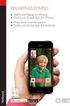 GRUNNLEGGENDE BRUKERMANUAL DCP-J55W DCP-J75W Version 0 NOR Hvis du trenger å kontakte kundeservice Vennligst fyll ut følgende informasjon for fremtidig referanse: Modellnummer: DCP-J55W, DCP-J75W (sett
GRUNNLEGGENDE BRUKERMANUAL DCP-J55W DCP-J75W Version 0 NOR Hvis du trenger å kontakte kundeservice Vennligst fyll ut følgende informasjon for fremtidig referanse: Modellnummer: DCP-J55W, DCP-J75W (sett
Avansert brukermanual
 Avansert brukermanual MFC-J470DW DCP-J152W Version 0 NOR Brukermanualer og hvor du finner dem Hvilken håndbok? Hva inneholder den? Hvor finner jeg den? Produktsikkerhetsguide Les denne veiledningen først.
Avansert brukermanual MFC-J470DW DCP-J152W Version 0 NOR Brukermanualer og hvor du finner dem Hvilken håndbok? Hva inneholder den? Hvor finner jeg den? Produktsikkerhetsguide Les denne veiledningen først.
Start her. Justere blekkpatronene uten en datamaskin
 Start her Justere blekkpatronene uten en datamaskin Følg fremgangsmåten i installeringsoversikten for å fullføre maskinvareinstalleringen. Fortsett med trinnene nedenfor for å optimalisere utskriftskvaliteten.
Start her Justere blekkpatronene uten en datamaskin Følg fremgangsmåten i installeringsoversikten for å fullføre maskinvareinstalleringen. Fortsett med trinnene nedenfor for å optimalisere utskriftskvaliteten.
LASERJET PRO 500 COLOR MFP. Hurtigreferanse M570
 LASERJET PRO 500 COLOR MFP Hurtigreferanse M570 Bruke utskrift fra USB-enhet 1. Sett USB-enheten inn i USB-porten foran på produktet. 2. Minnepinne-menyen åpnes. Bruk piltastene til å bla gjennom alternativene.
LASERJET PRO 500 COLOR MFP Hurtigreferanse M570 Bruke utskrift fra USB-enhet 1. Sett USB-enheten inn i USB-porten foran på produktet. 2. Minnepinne-menyen åpnes. Bruk piltastene til å bla gjennom alternativene.
For brukere av Windows XP
 For brukere av Windows XP Konfigurere maskinen og PCen for samkjøring Før du begynner Kjøp om nødvendig den grensesnittkabelen du har til hensikt å bruke med denne maskinen (parallell eller USB). Enkelte
For brukere av Windows XP Konfigurere maskinen og PCen for samkjøring Før du begynner Kjøp om nødvendig den grensesnittkabelen du har til hensikt å bruke med denne maskinen (parallell eller USB). Enkelte
BRUKERMANUAL MFC-8440 MFC-8840D. Version B
 BRUKERMANUAL MFC-8440 MFC-8840D Version B DETTE APPARATET ER KONSTRUERT FOR BRUK MED EN TOLEDER ANALOG TELELINJE I DET OFFENTLIGE TELENETTET OG MED TILKOBLING OVER EGNET KONTAKT. INFORMASJON OM GARANTI
BRUKERMANUAL MFC-8440 MFC-8840D Version B DETTE APPARATET ER KONSTRUERT FOR BRUK MED EN TOLEDER ANALOG TELELINJE I DET OFFENTLIGE TELENETTET OG MED TILKOBLING OVER EGNET KONTAKT. INFORMASJON OM GARANTI
Xerox WorkCentre 3655 Flerfunksjonsskriver Kontrollpanel
 Kontrollpanel Tilgjengelige tjenester kan variere avhengig av skriveroppsettet. Se i brukerhåndboken hvis du vil vite mer om tjenester og innstillinger. 3 4 5 Berøringsskjerm Menyer 6 6 Alfanumerisk tastatur
Kontrollpanel Tilgjengelige tjenester kan variere avhengig av skriveroppsettet. Se i brukerhåndboken hvis du vil vite mer om tjenester og innstillinger. 3 4 5 Berøringsskjerm Menyer 6 6 Alfanumerisk tastatur
Xerox ColorQube 9301 / 9302 / 9303 Kontrollpanel
 Xerox ColorQube 90 / 90 / 90 Kontrollpanel Tilgjengelige tjenester kan variere avhengig av skriveroppsettet. Se i brukerhåndboken hvis du vil vite mer om tjenester og innstillinger.? Menyer GHI PRS 7 *
Xerox ColorQube 90 / 90 / 90 Kontrollpanel Tilgjengelige tjenester kan variere avhengig av skriveroppsettet. Se i brukerhåndboken hvis du vil vite mer om tjenester og innstillinger.? Menyer GHI PRS 7 *
LASERJET ENTERPRISE 500 COLOR MFP. Hurtigreferanse M575
 LASERJET ENTERPRISE 500 COLOR MFP Hurtigreferanse M575 Skrive ut en lagret jobb Bruk følgende fremgangsmåte for å skrive ut en jobb som er lagret i produktminnet. 1. Bla deg frem til og trykk på knappen
LASERJET ENTERPRISE 500 COLOR MFP Hurtigreferanse M575 Skrive ut en lagret jobb Bruk følgende fremgangsmåte for å skrive ut en jobb som er lagret i produktminnet. 1. Bla deg frem til og trykk på knappen
Hurtigstartguide DCP-130C. Trinn 1. Trinn 2. Oppsettingen er fullført! Sette opp maskinen. Installere driveren og programvaren
 DCP-130C Hurtigstartguide Før du kan bruke maskinen, må du sette opp maskinvaren og installere programvaren. Les og følg instruksene i denne hurtigstartguiden for korrekt oppsetting og installering. Trinn
DCP-130C Hurtigstartguide Før du kan bruke maskinen, må du sette opp maskinvaren og installere programvaren. Les og følg instruksene i denne hurtigstartguiden for korrekt oppsetting og installering. Trinn
BRUKERMANUAL MFC-7320 MFC-7440N MFC-7840W. Version A NOR
 BRUKERMANUAL MFC-7320 MFC-7440N MFC-7840W Version A NOR Dersom du trenger å ringe Kundeservice. Vennligst fyll ut følgende informasjon for fremtidig referanse: Modellnummer: MFC-7320, MFC-7440N og MFC-7840W
BRUKERMANUAL MFC-7320 MFC-7440N MFC-7840W Version A NOR Dersom du trenger å ringe Kundeservice. Vennligst fyll ut følgende informasjon for fremtidig referanse: Modellnummer: MFC-7320, MFC-7440N og MFC-7840W
Utskrift. Legge i skuffer. Utskrift. 1 Dra skuffen helt ut. 2 Klem og skyv førerne til riktig posisjon for den papirstørrelsen du skal bruke.
 Side 1 av 10 Utskrift Dette avsnittet forklarer deg hvordan du skal fylle skuffene for 250 og 550 ark, samt multifunksjonsmateren. Den inneholder også informasjon om papirretning, angivelse av papirstørrelse
Side 1 av 10 Utskrift Dette avsnittet forklarer deg hvordan du skal fylle skuffene for 250 og 550 ark, samt multifunksjonsmateren. Den inneholder også informasjon om papirretning, angivelse av papirstørrelse
FORSIKTIG FARE FOR PERSONSKADE:
 Side 1 av 19 Utskriftsveiledning Legge i 250 arks eller 550 arks skuffen FORSIKTIG FARE FOR PERSONSKADE: Fyll papir i hver papirskuff separat for å redusere risikoen for at utstyret kan velte. La de andre
Side 1 av 19 Utskriftsveiledning Legge i 250 arks eller 550 arks skuffen FORSIKTIG FARE FOR PERSONSKADE: Fyll papir i hver papirskuff separat for å redusere risikoen for at utstyret kan velte. La de andre
